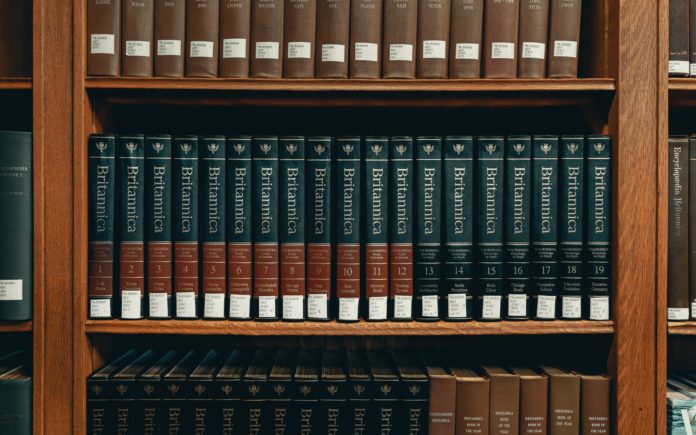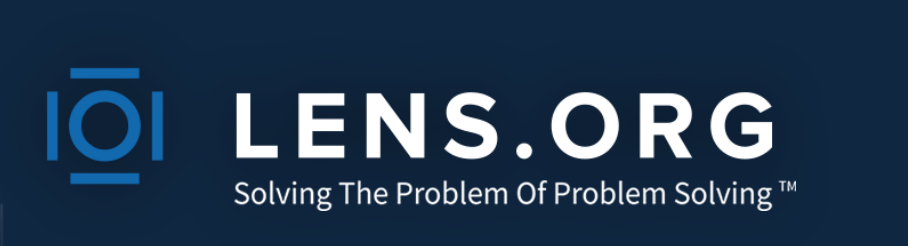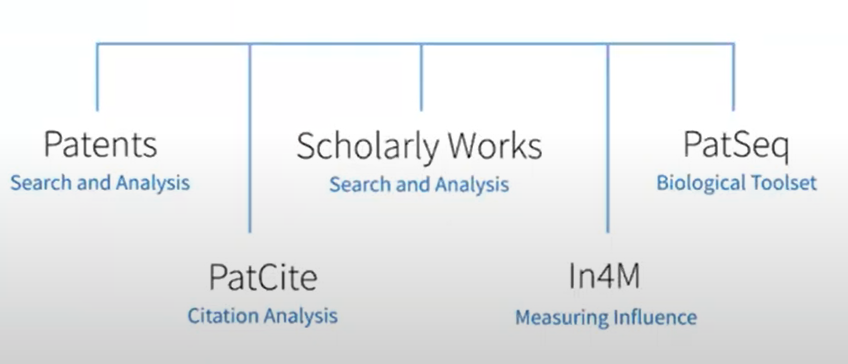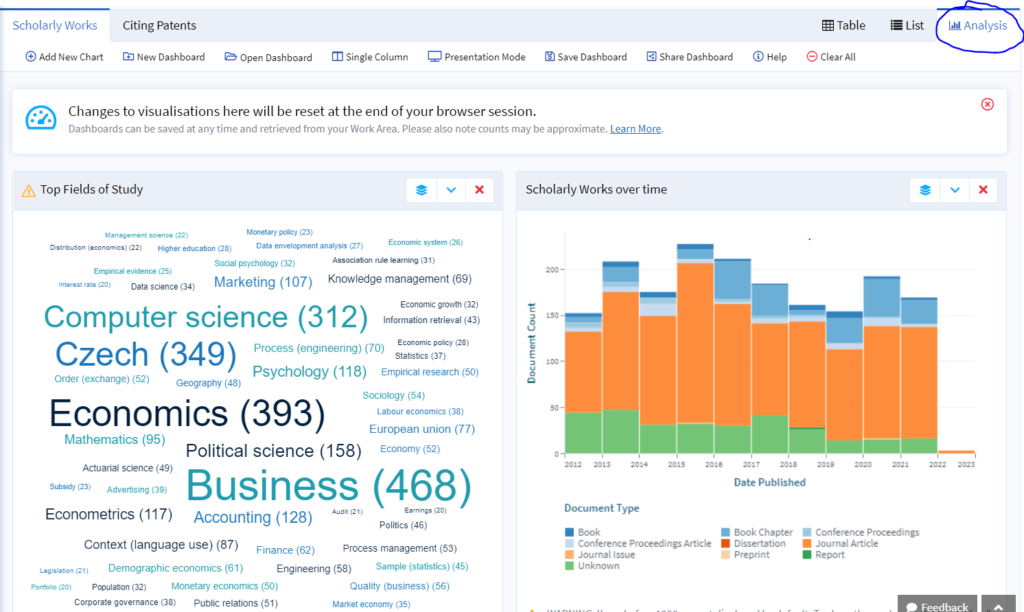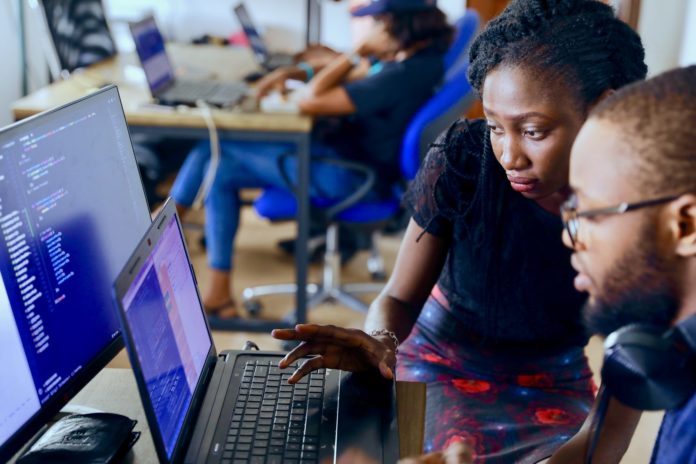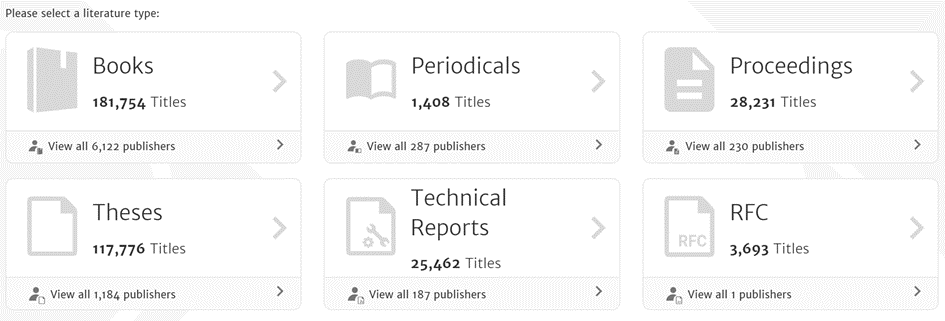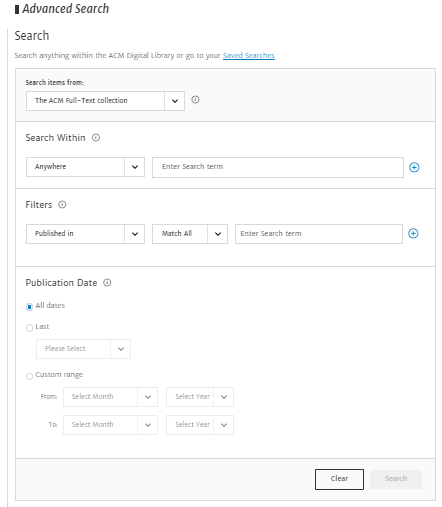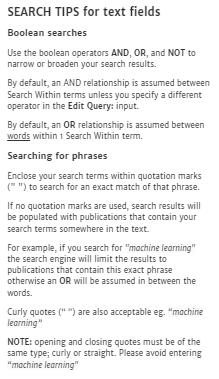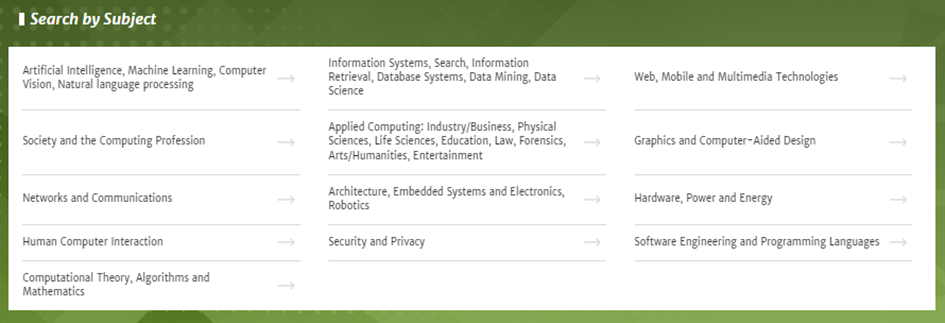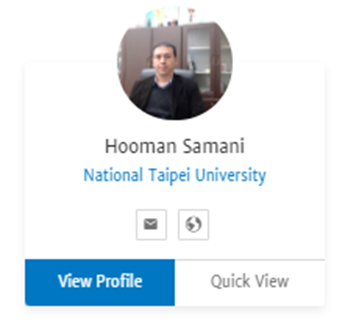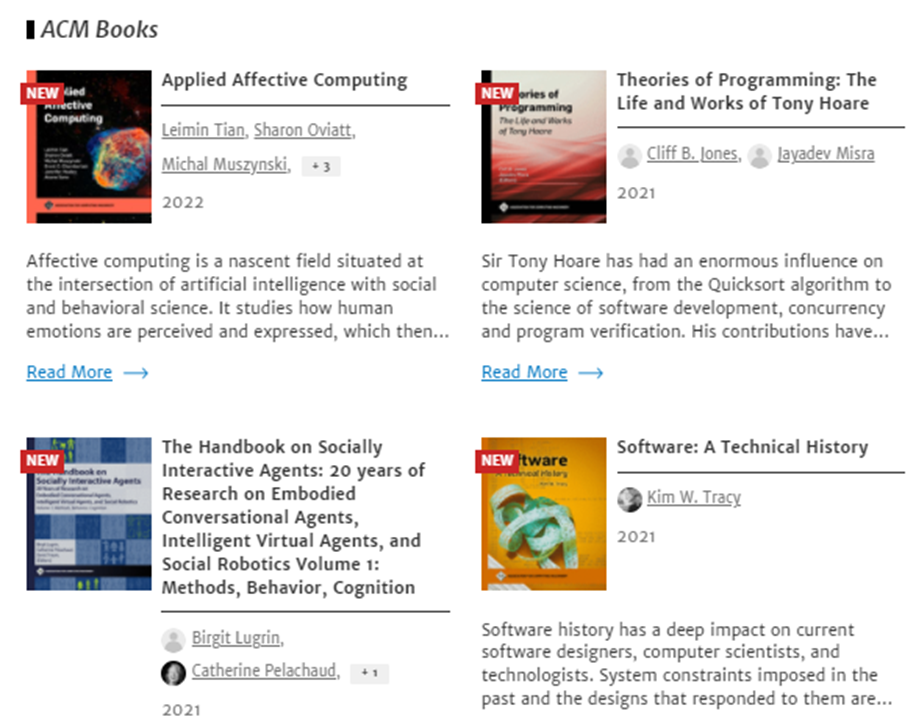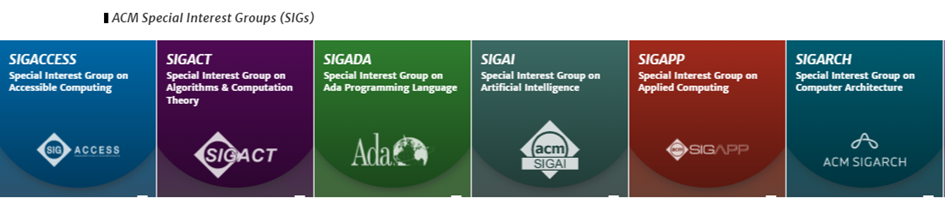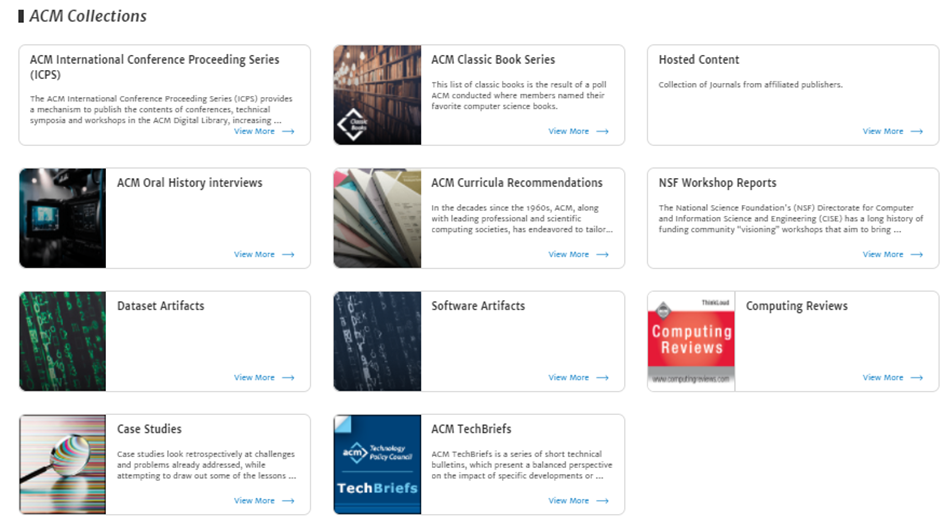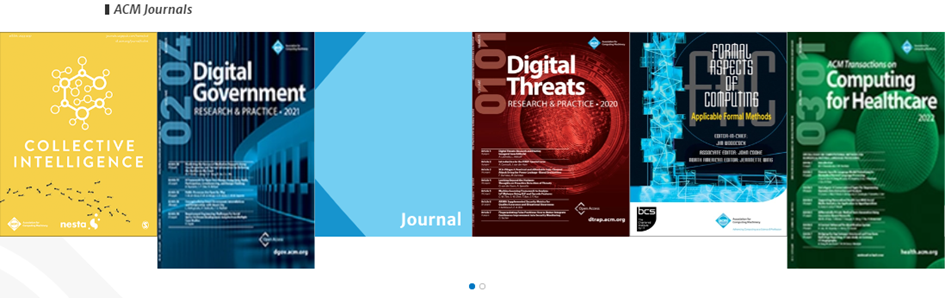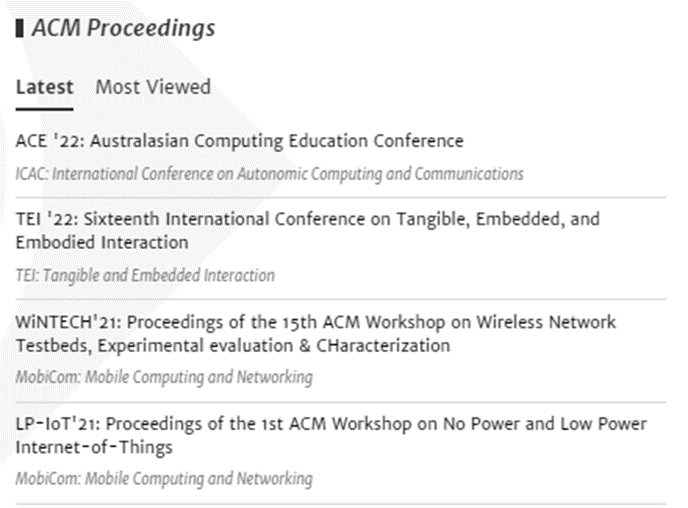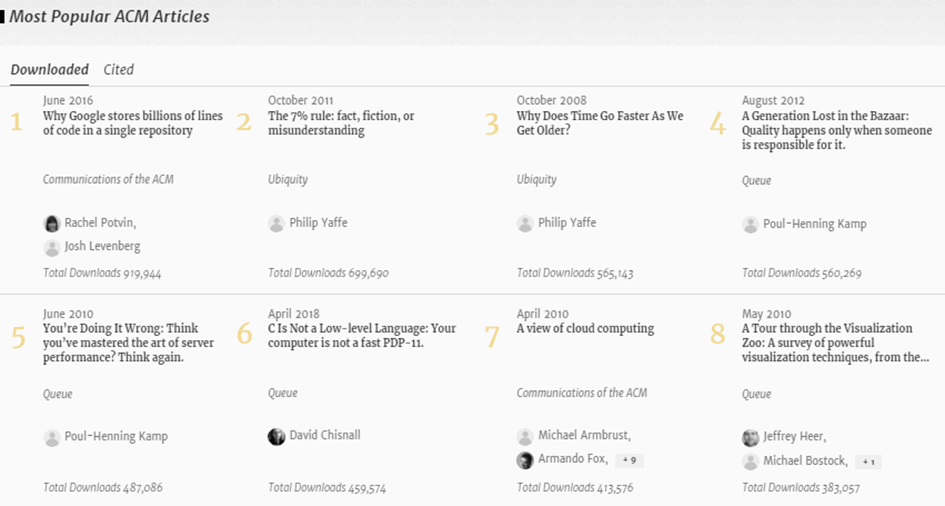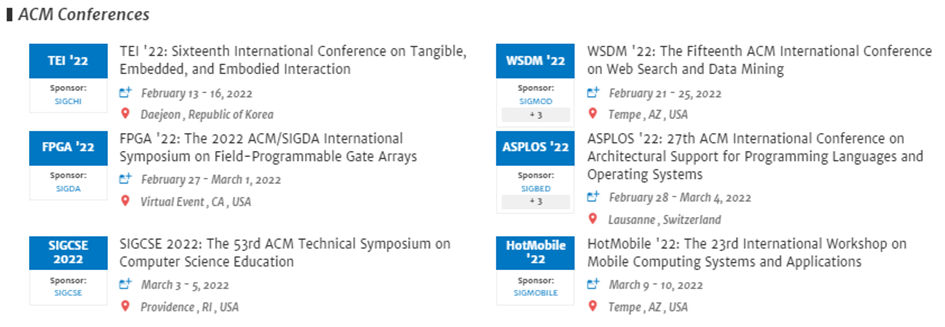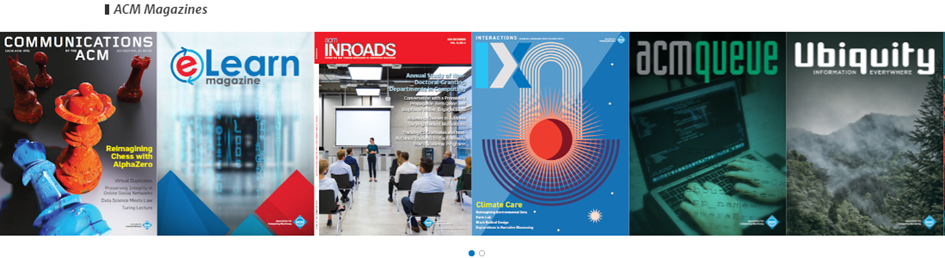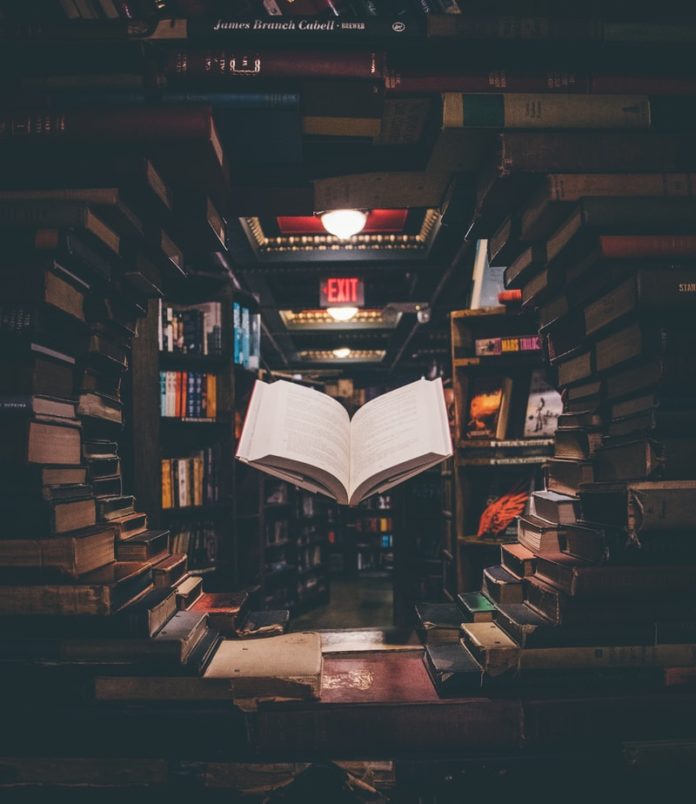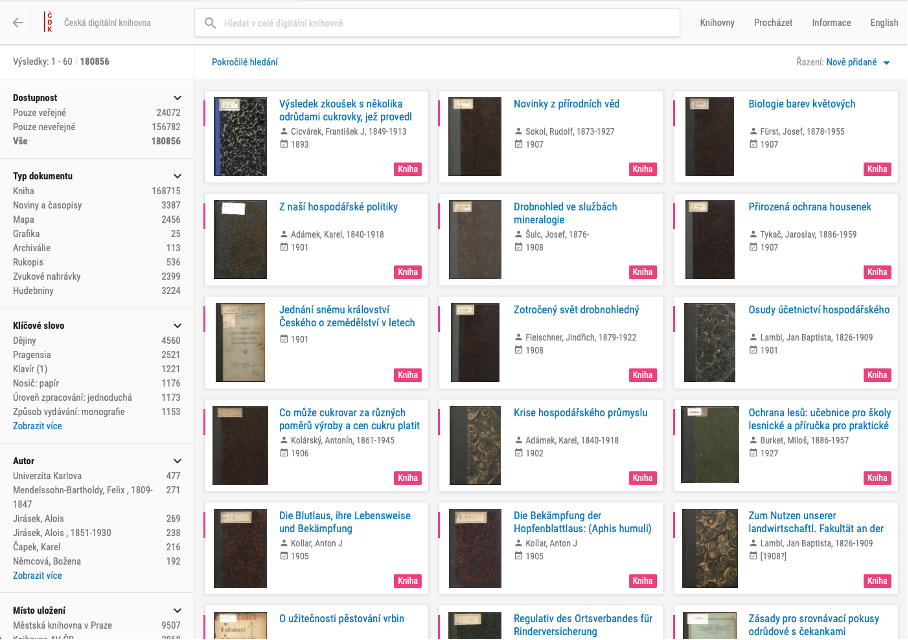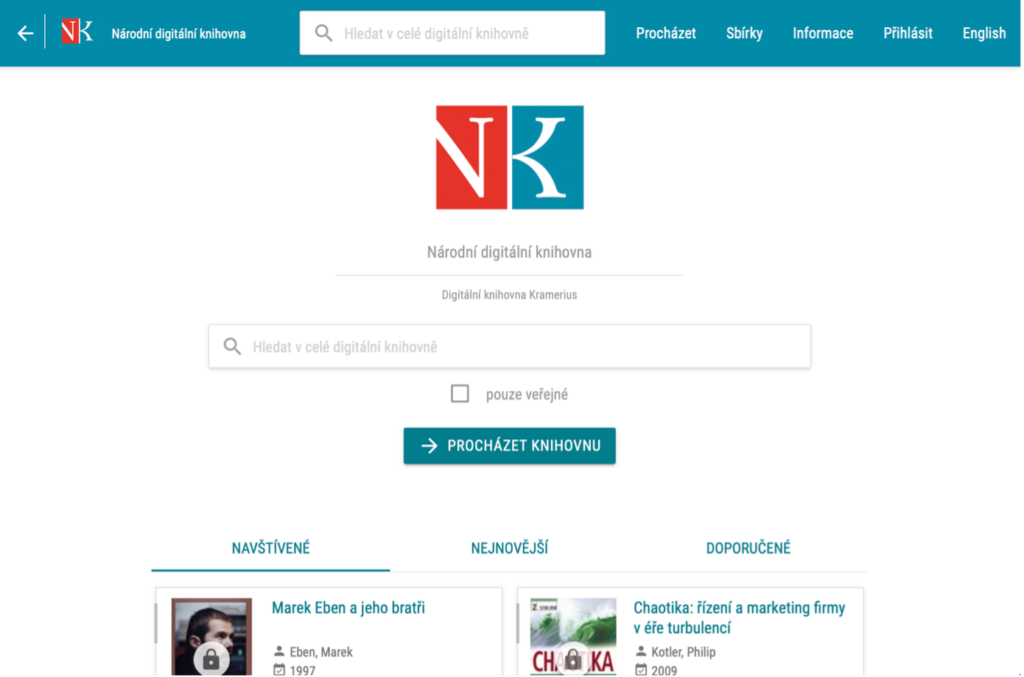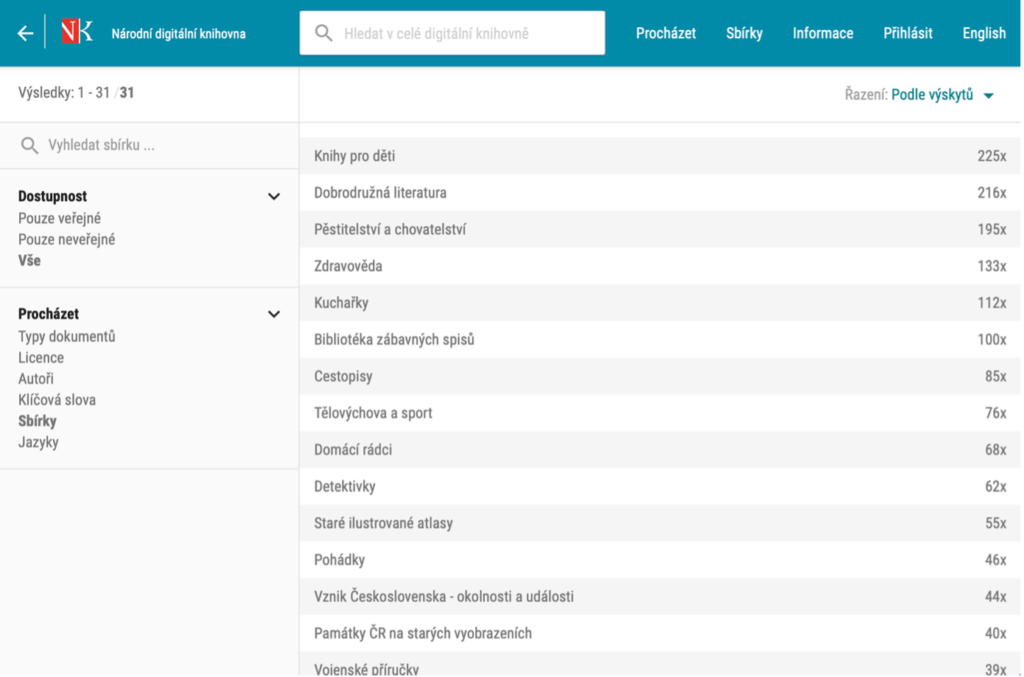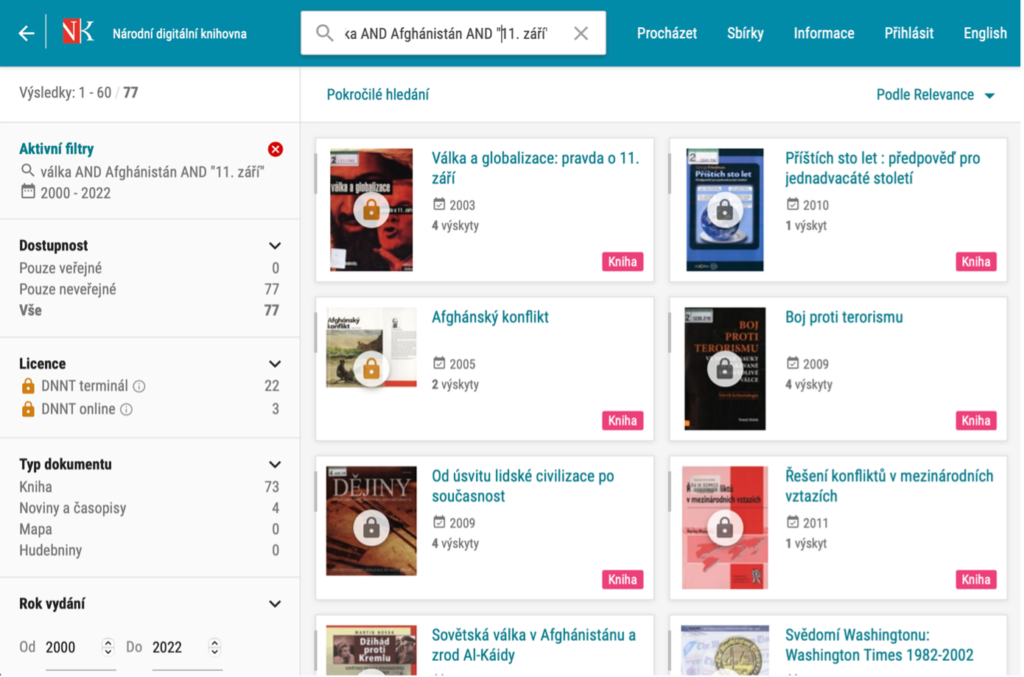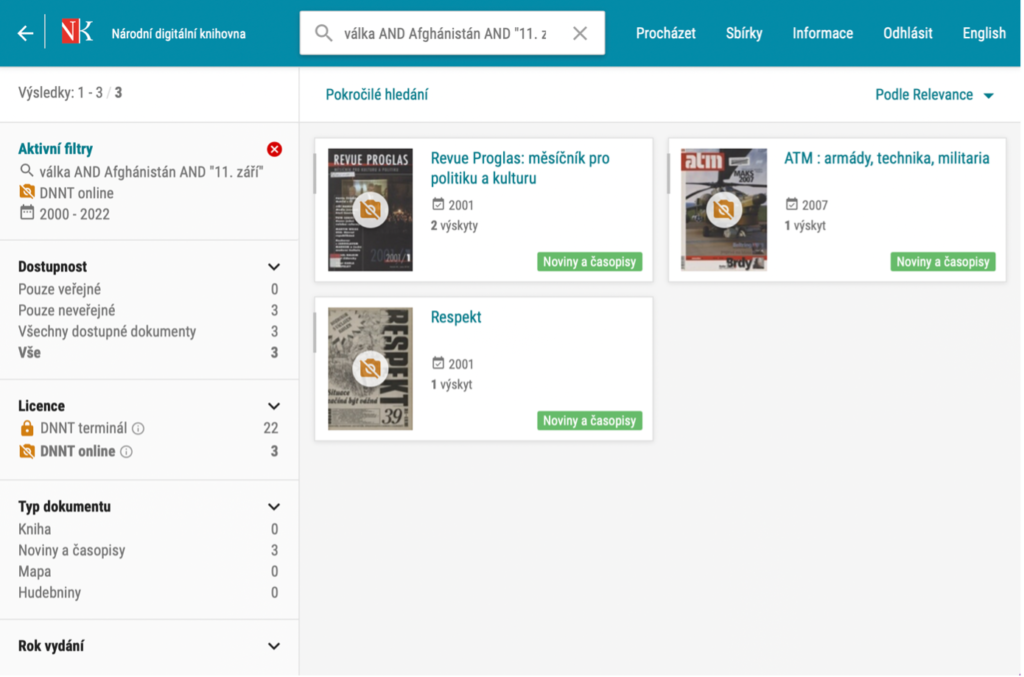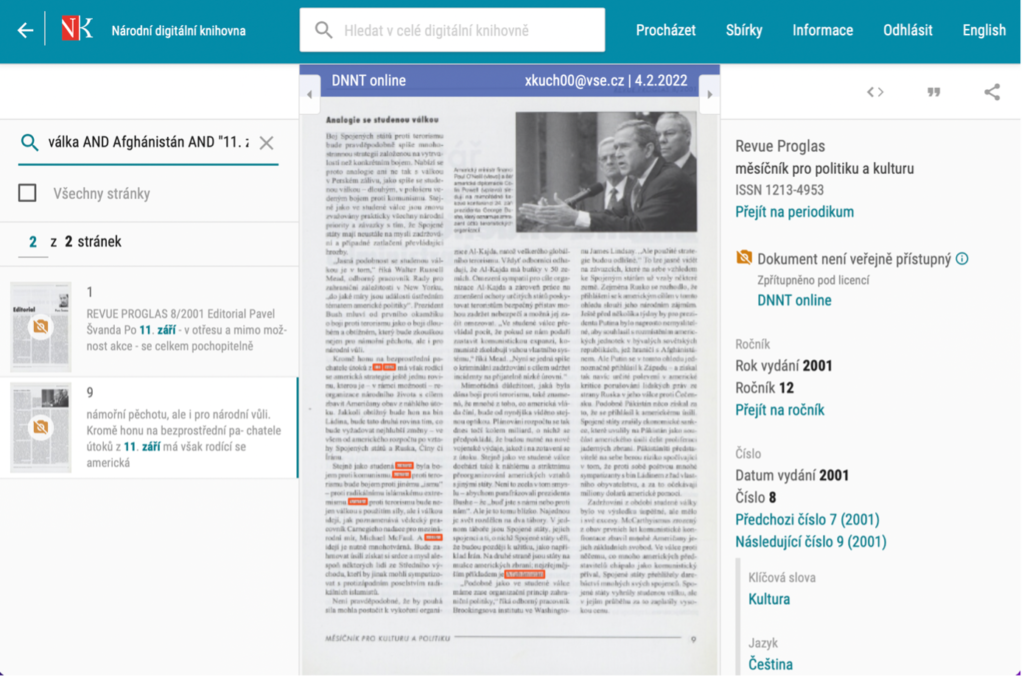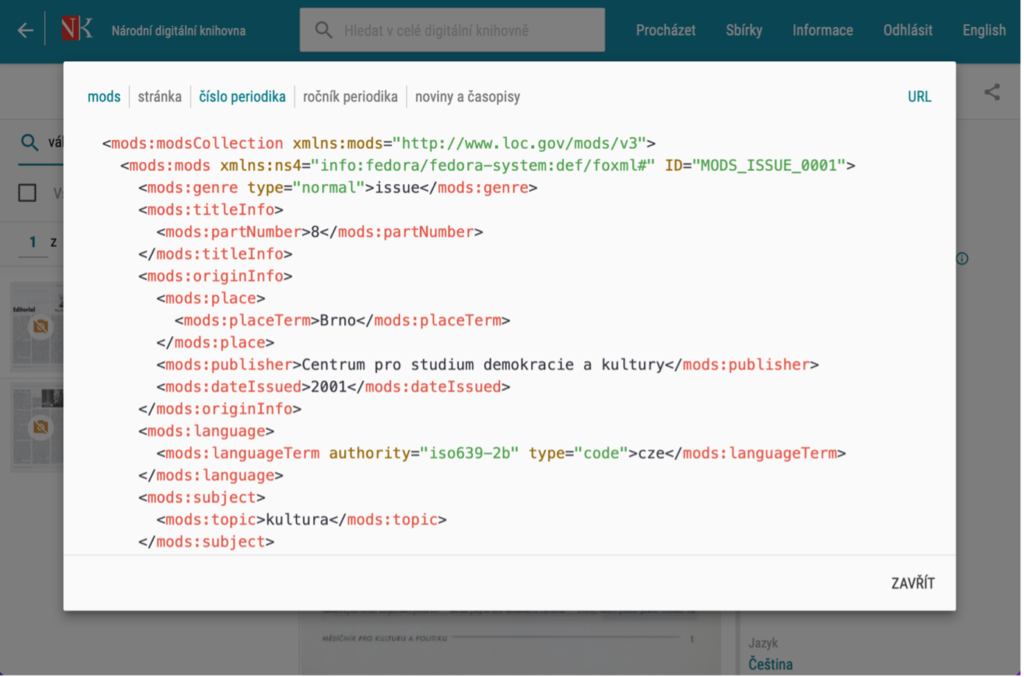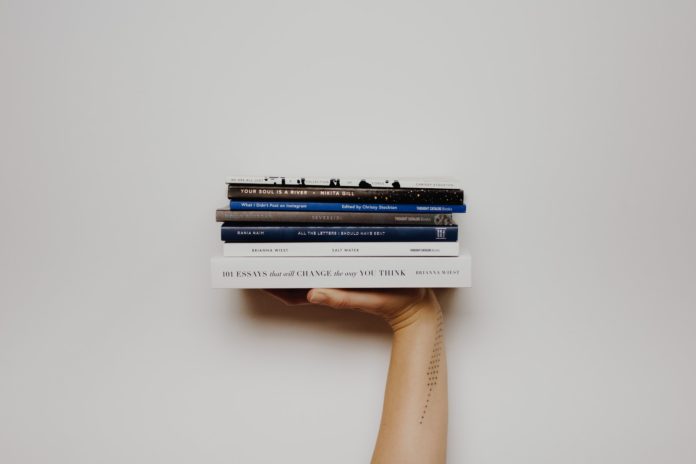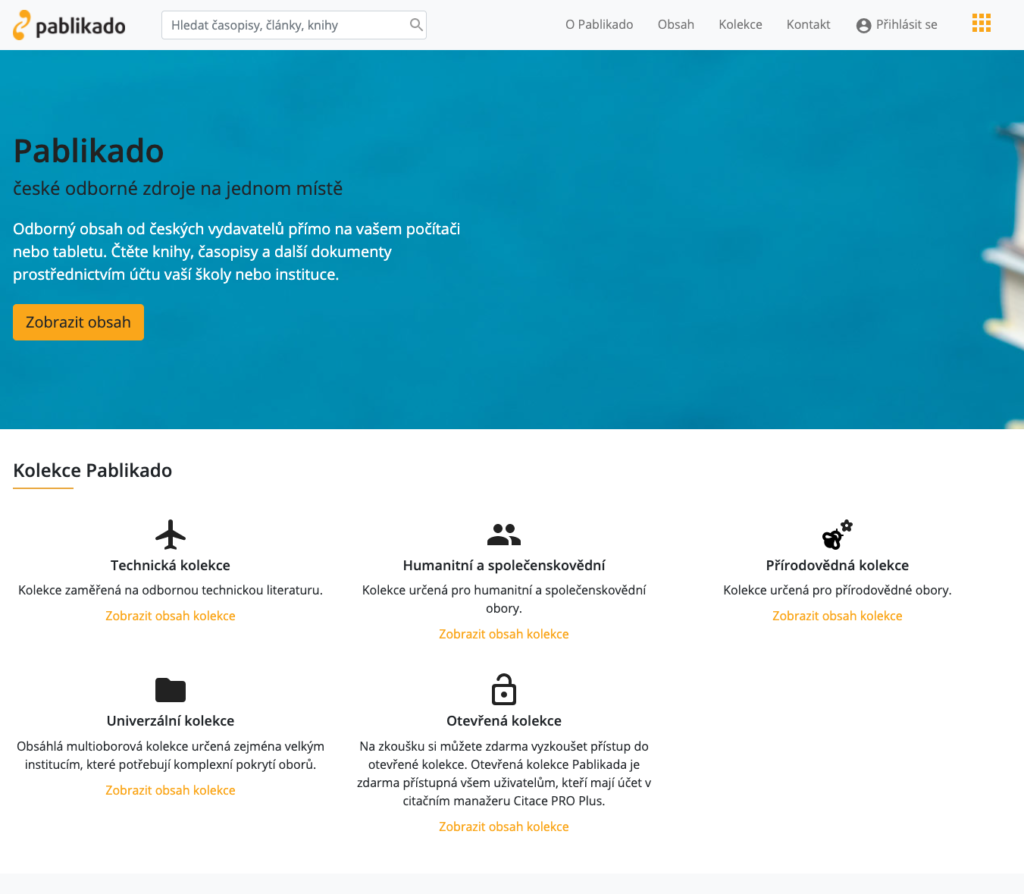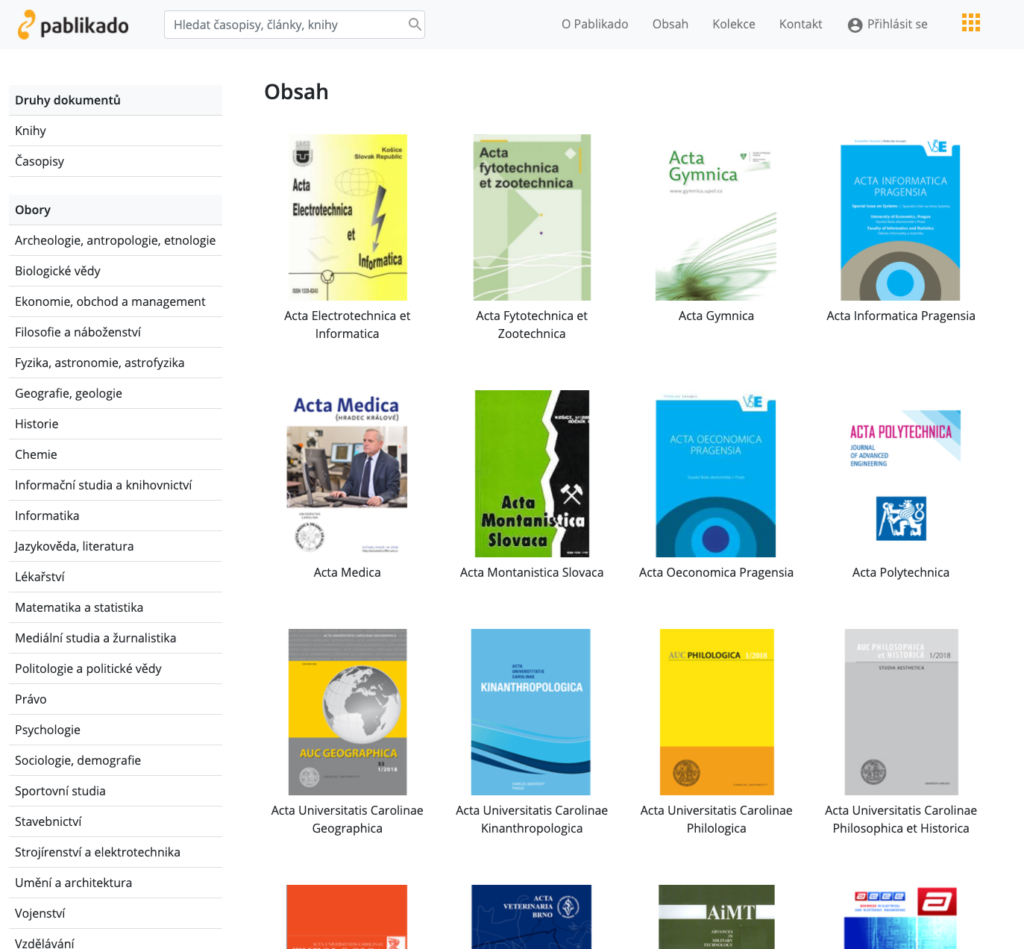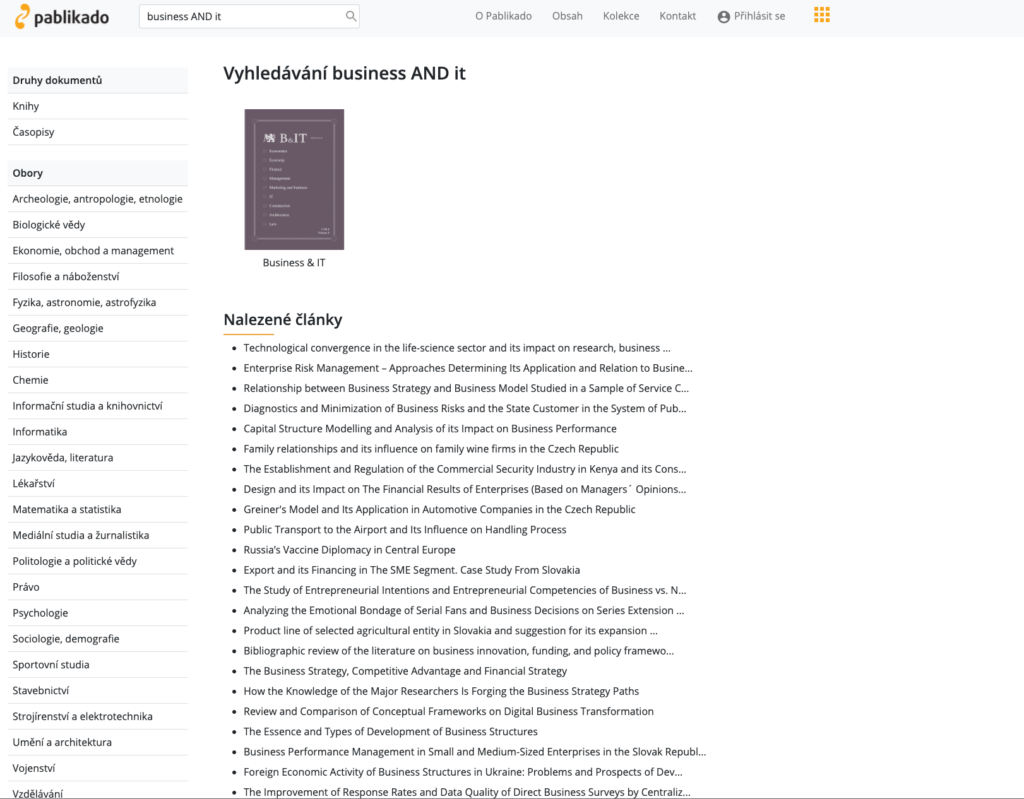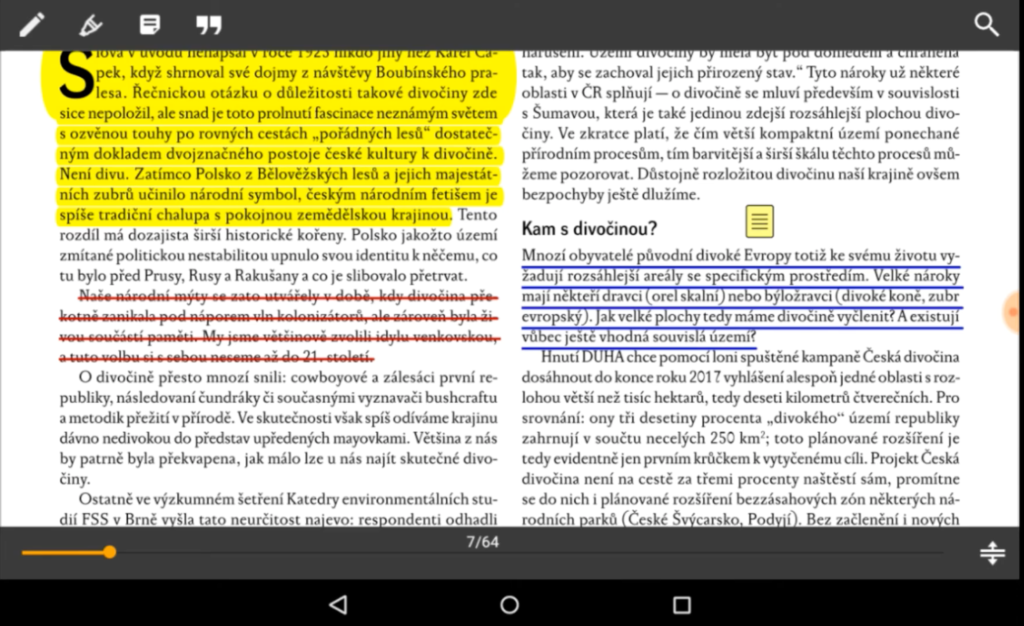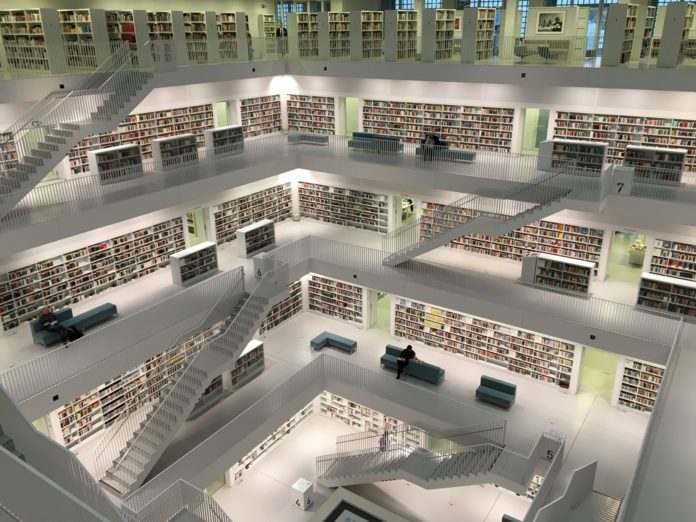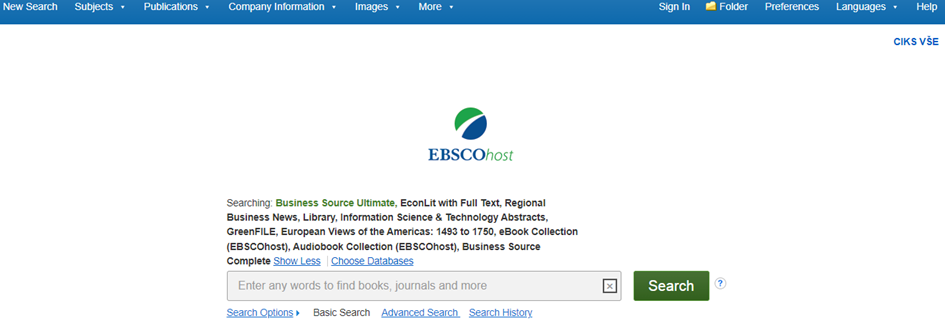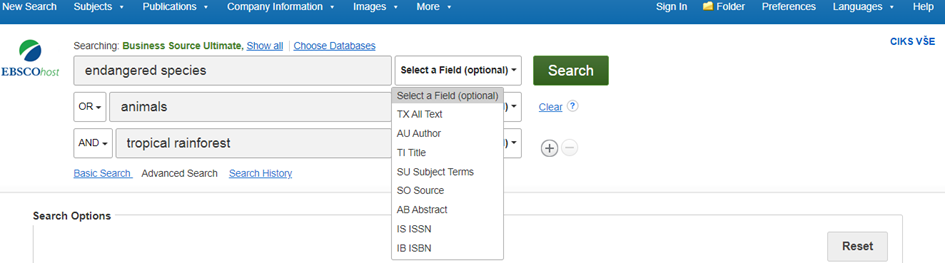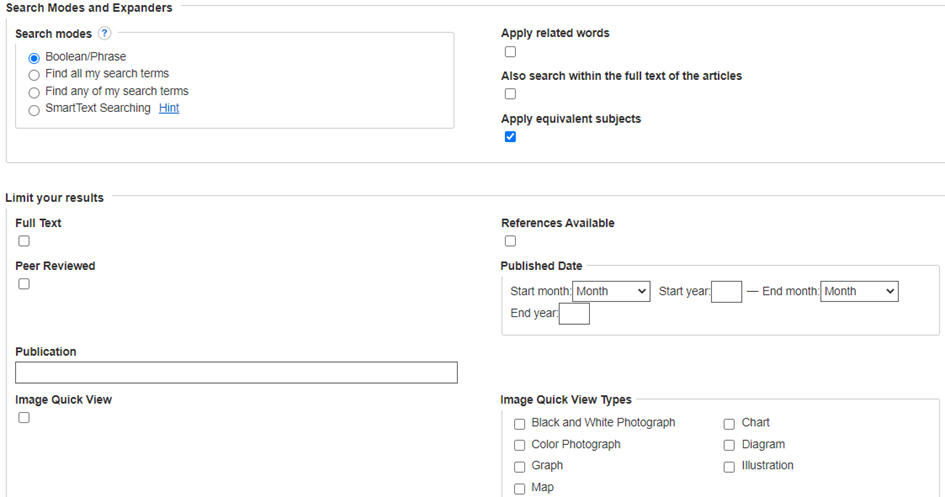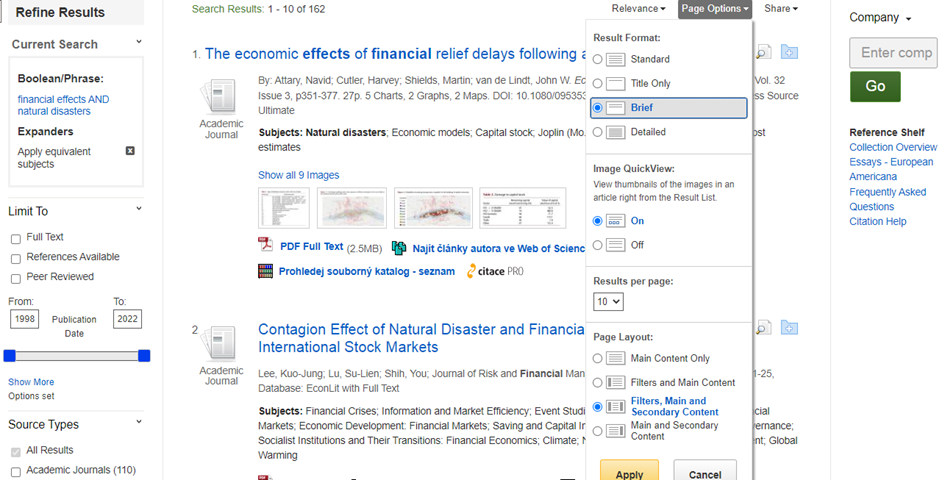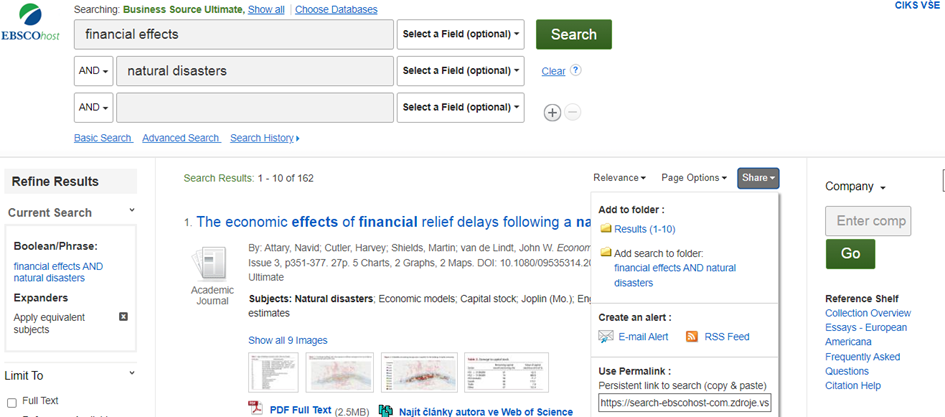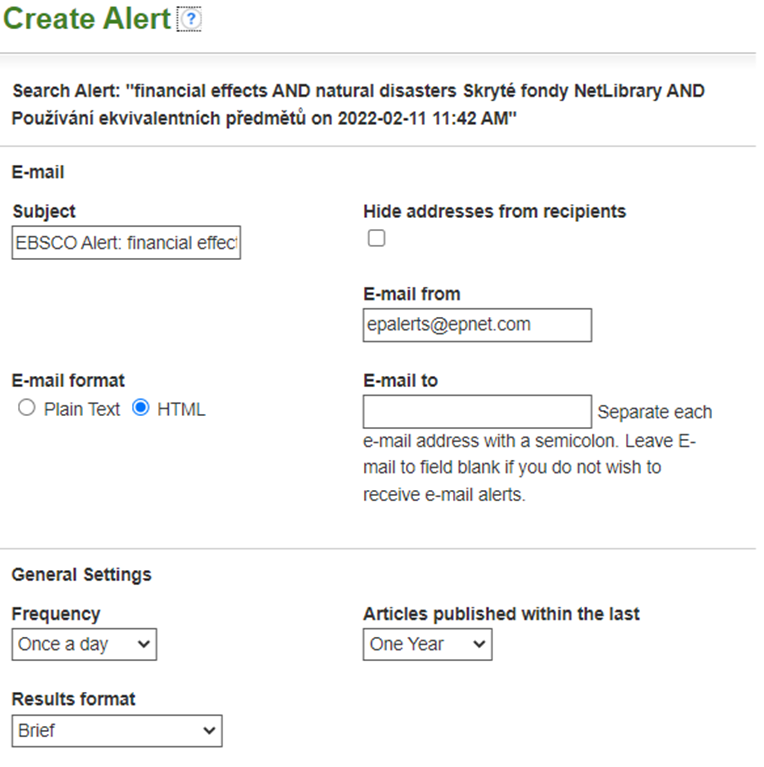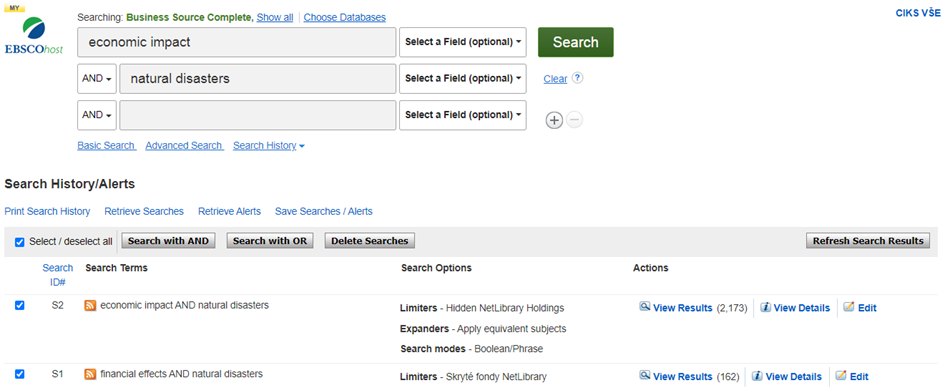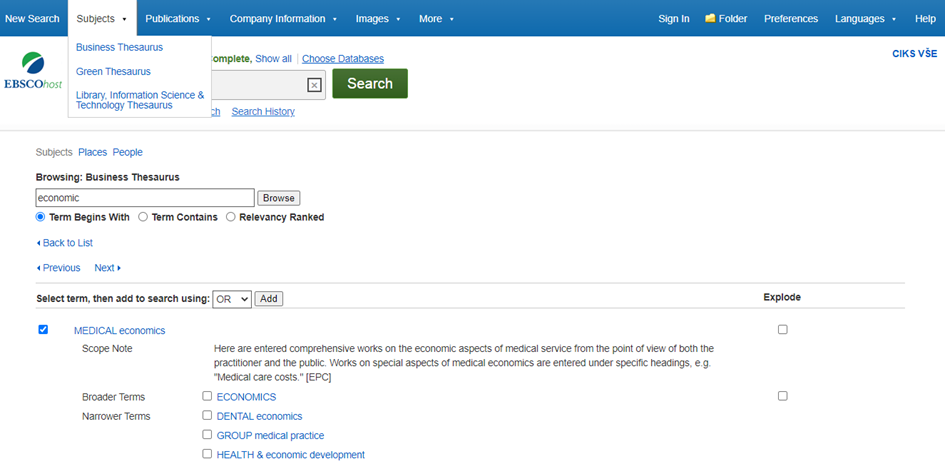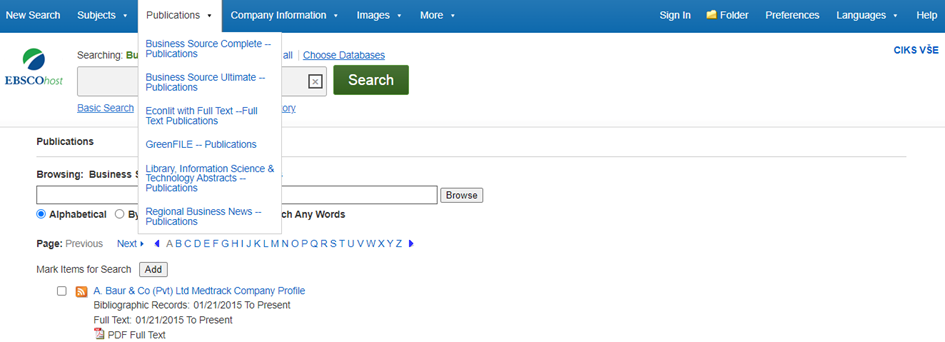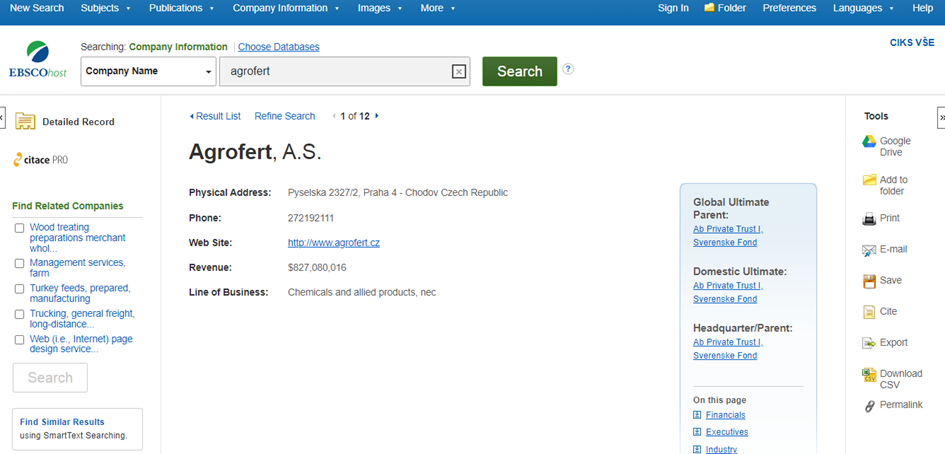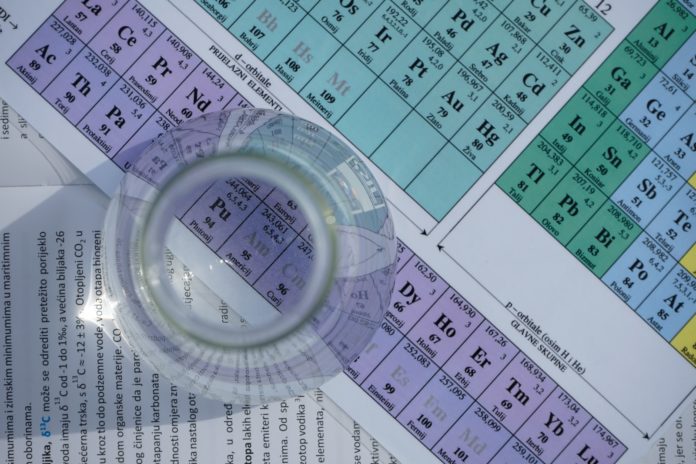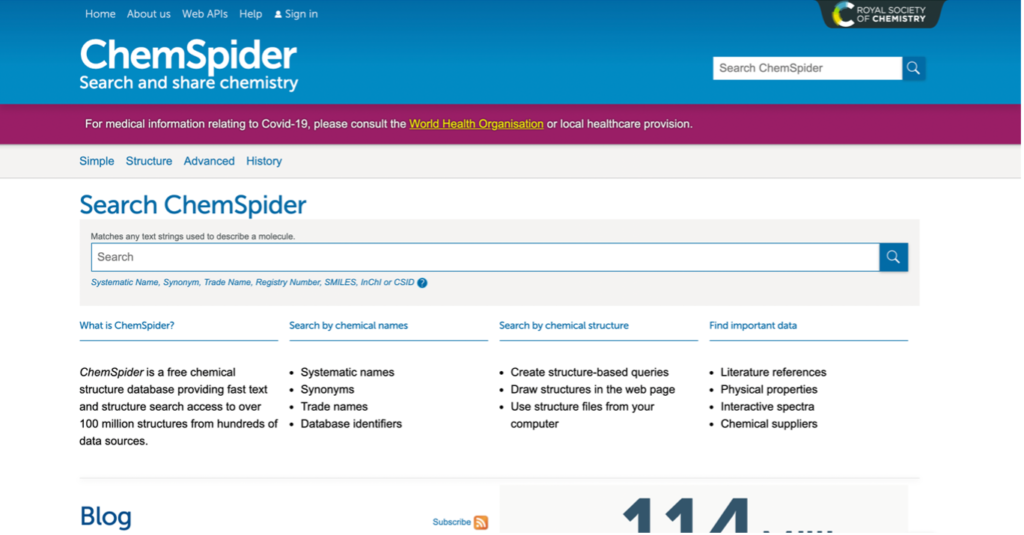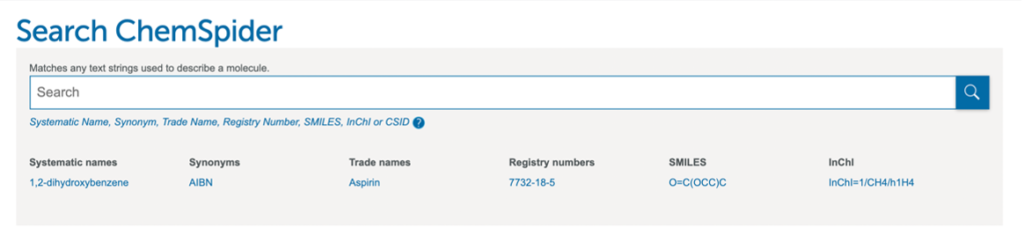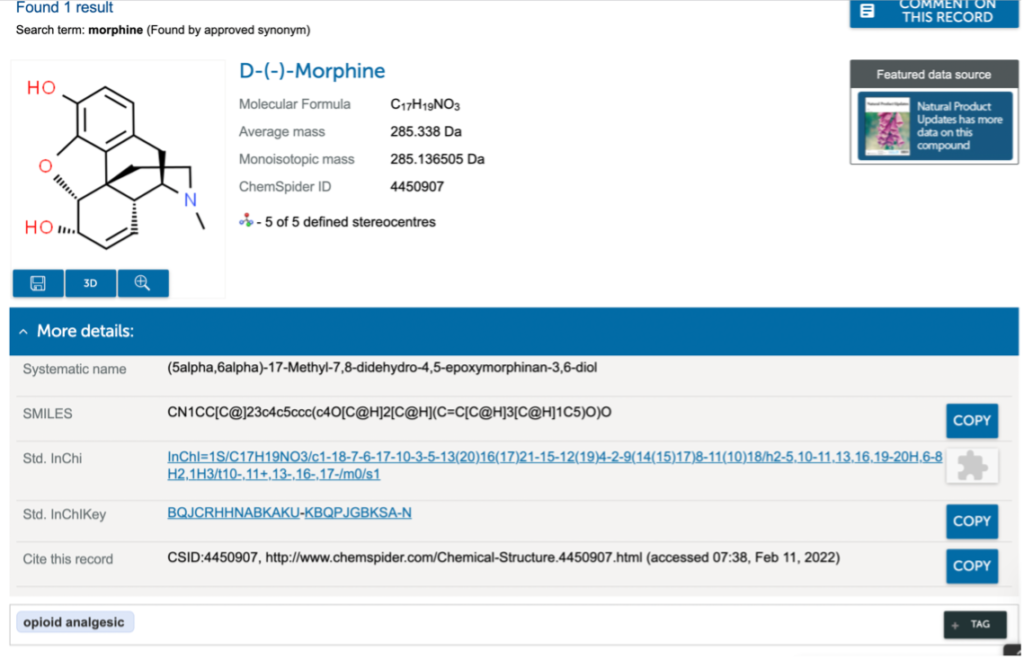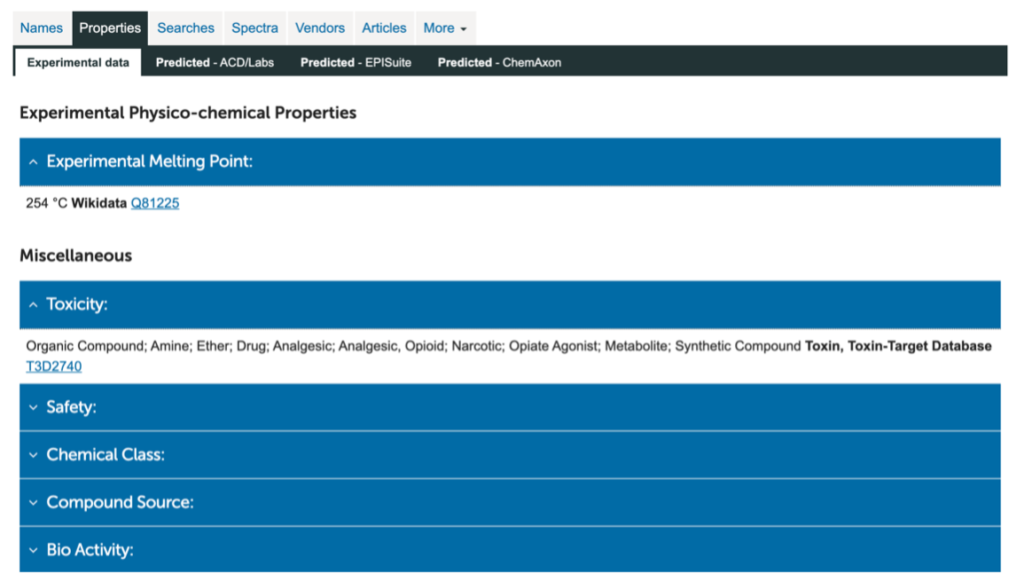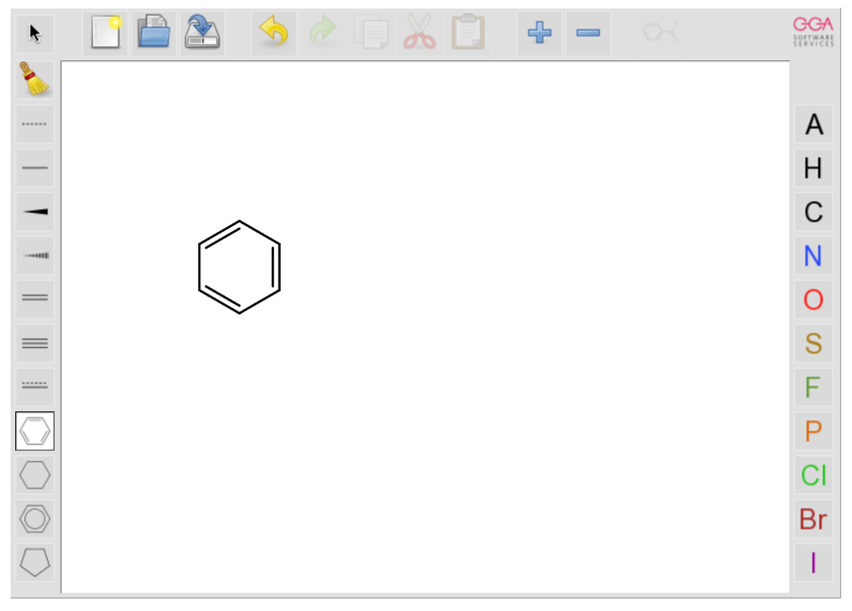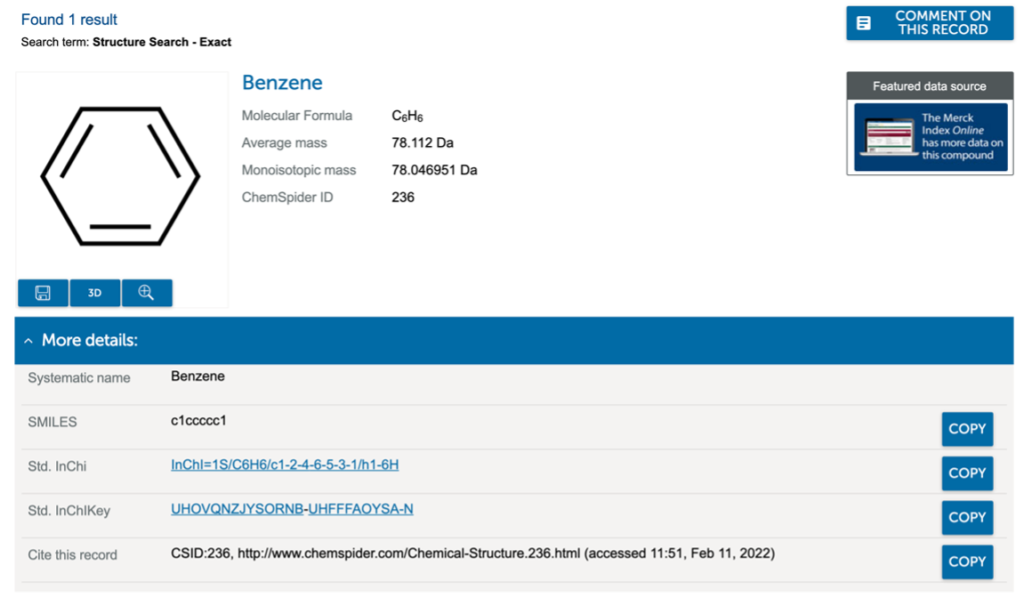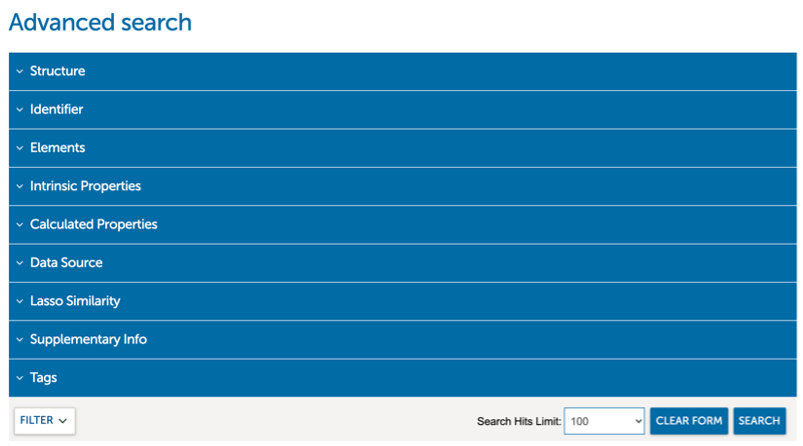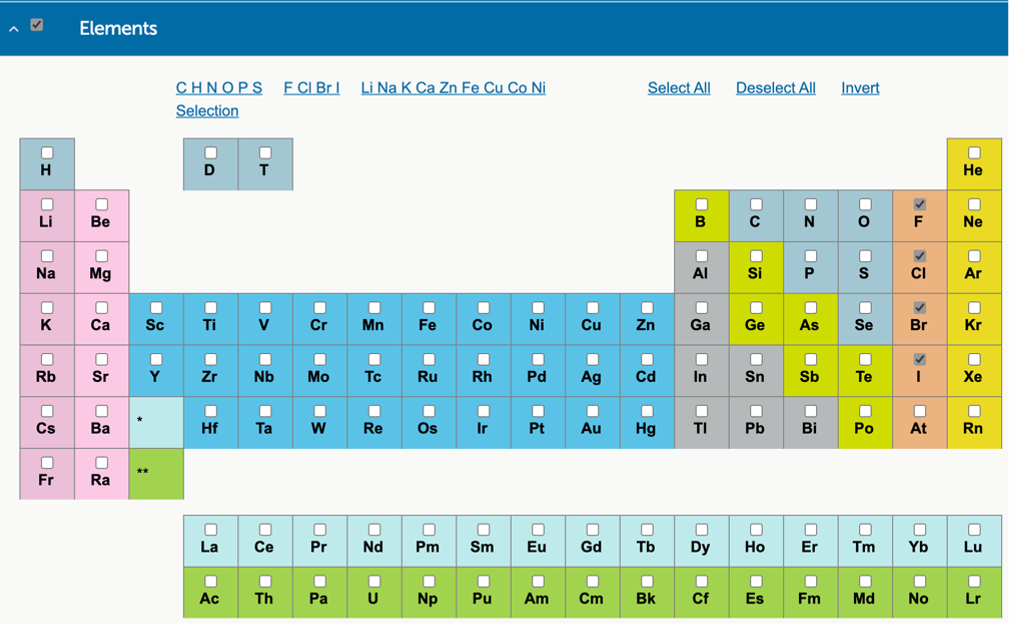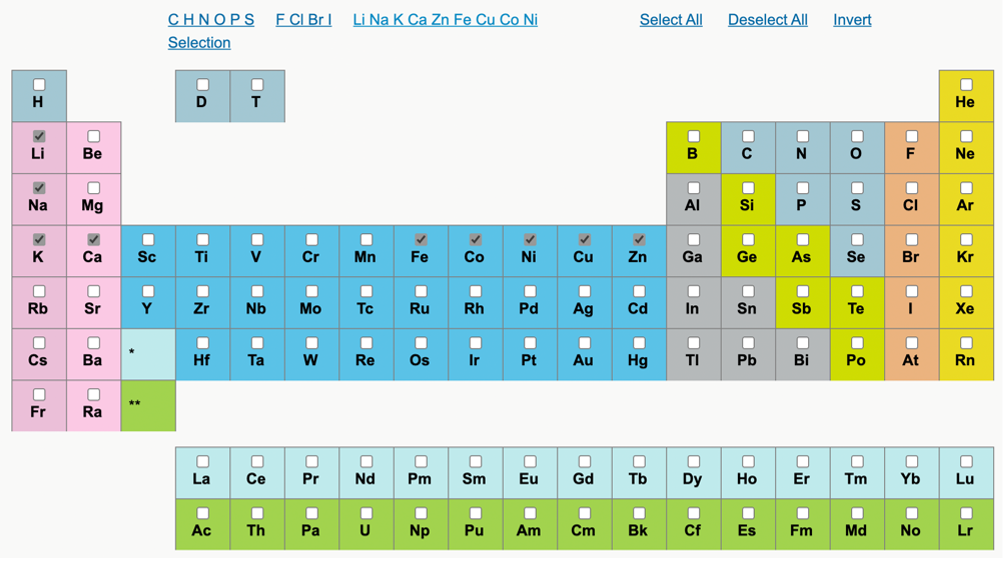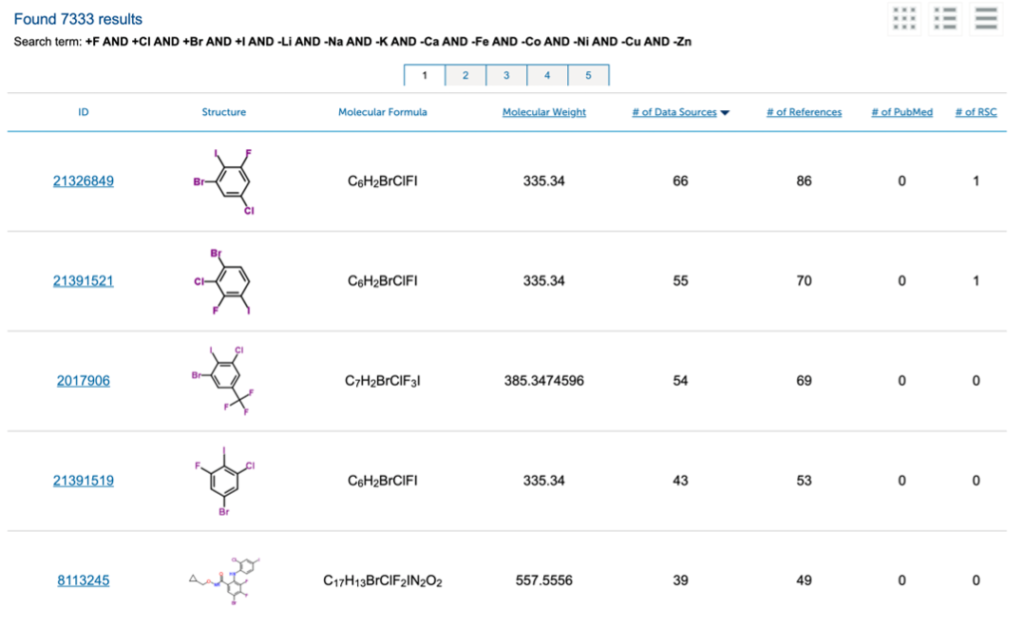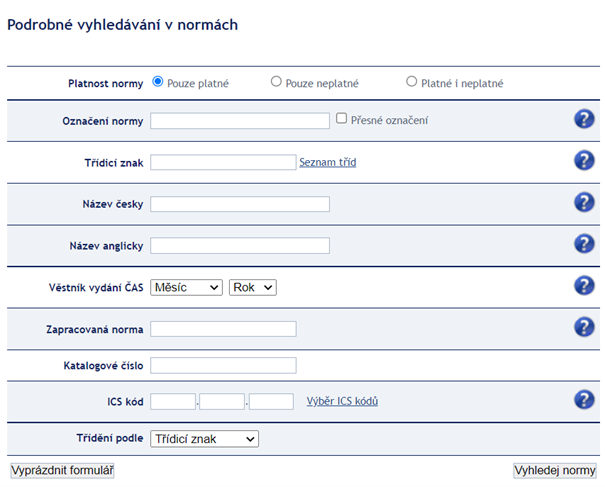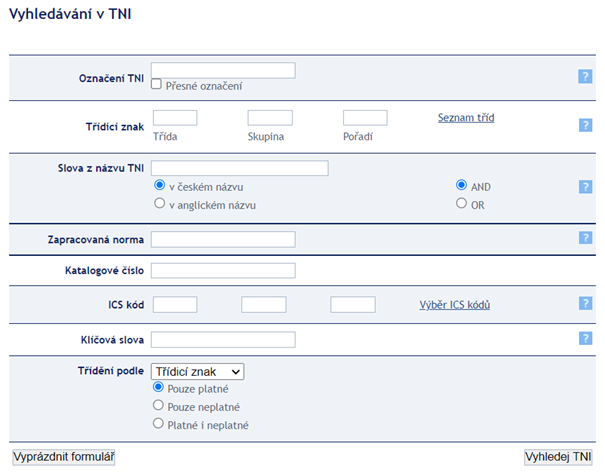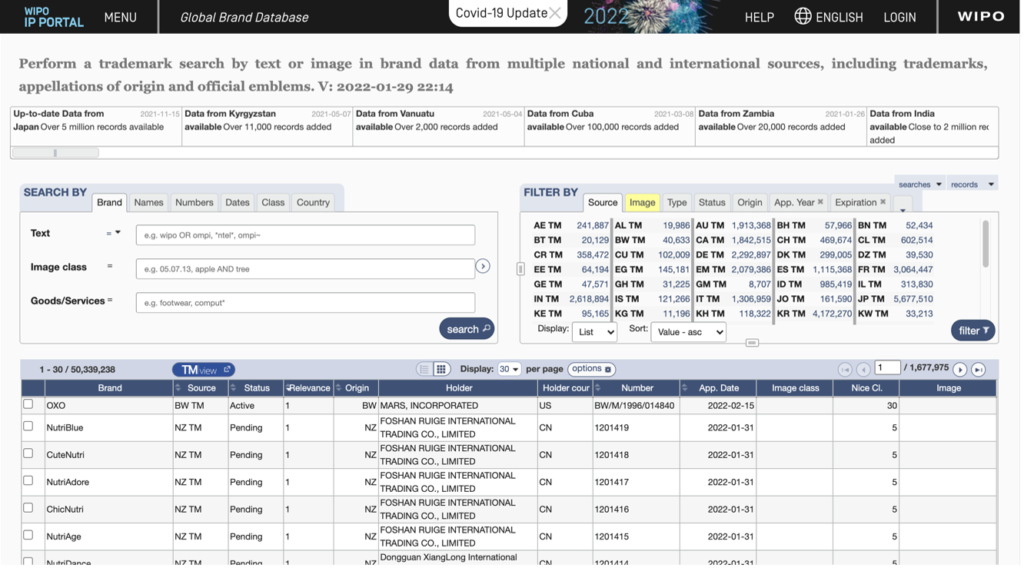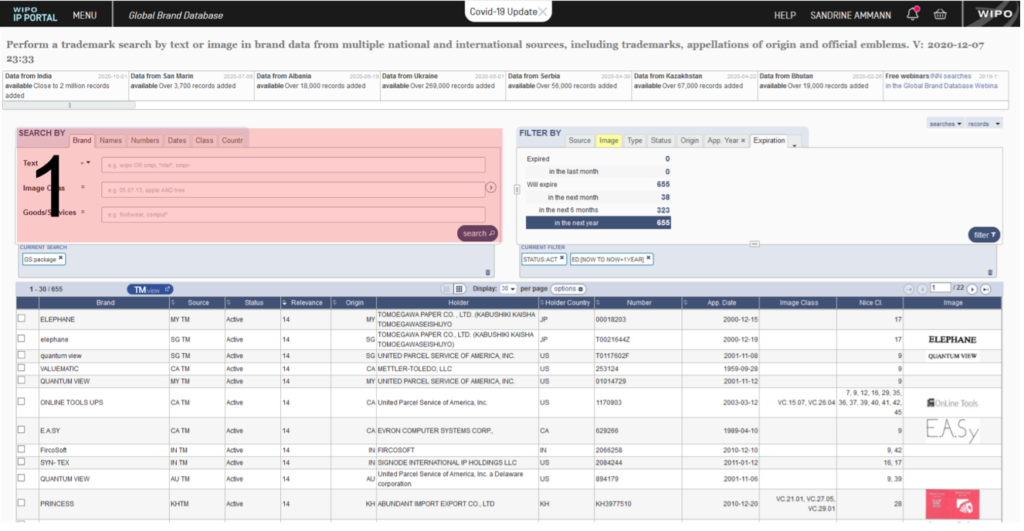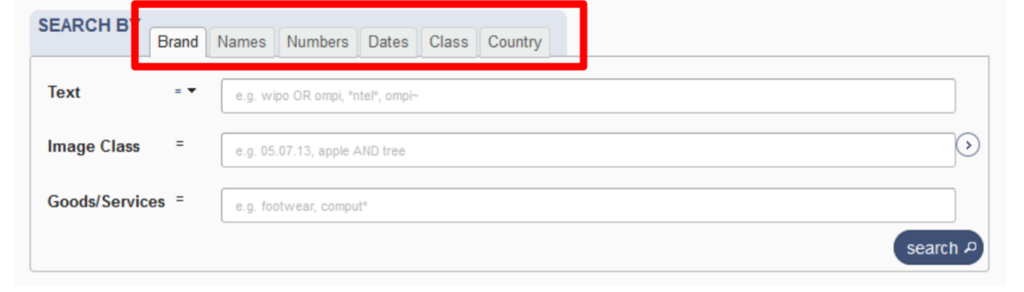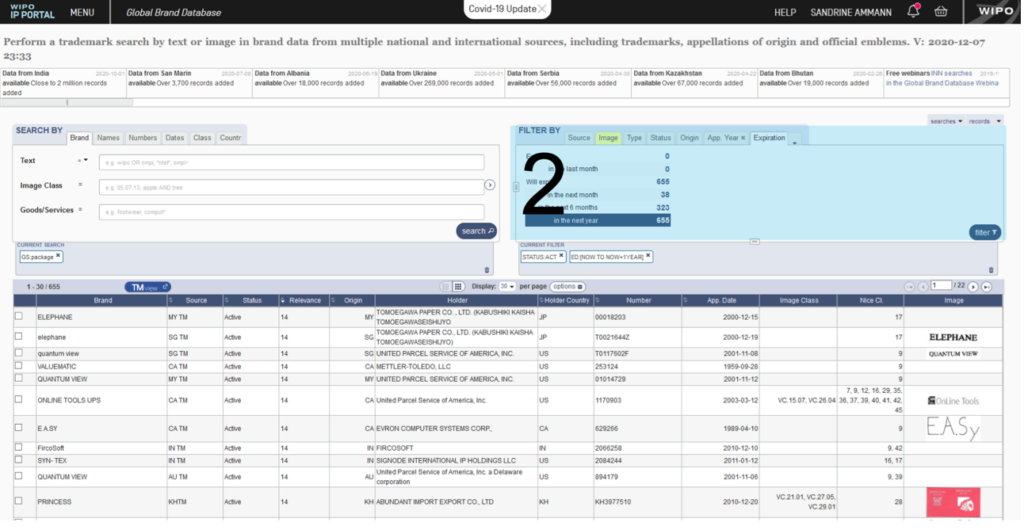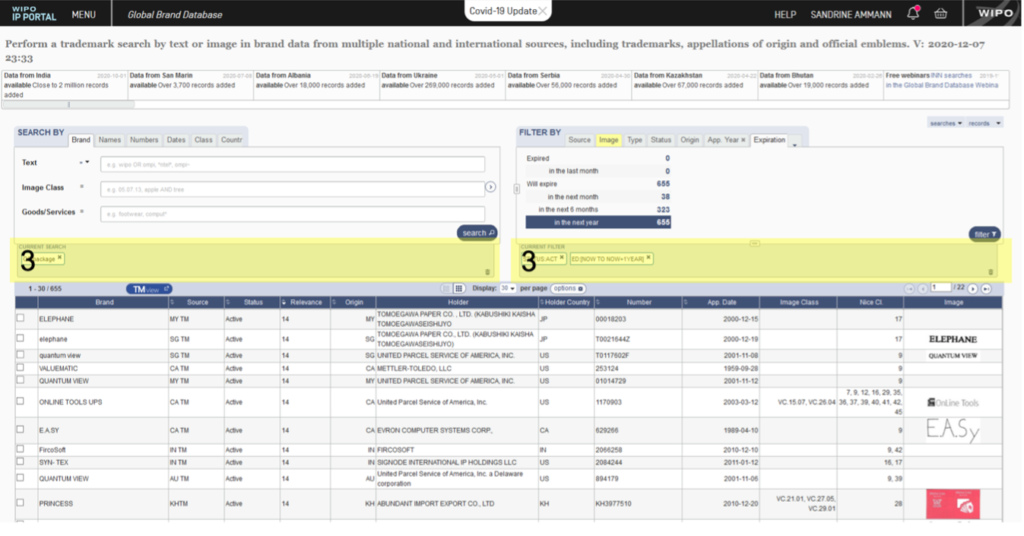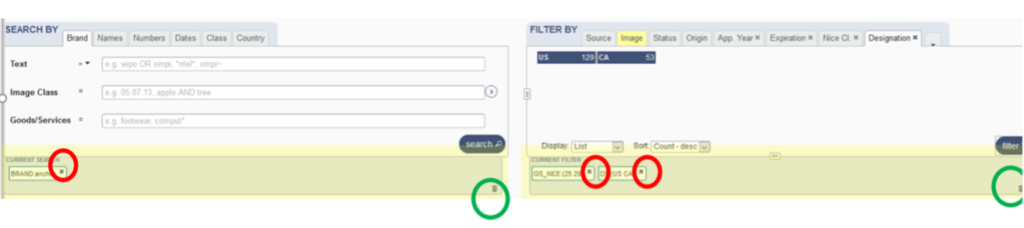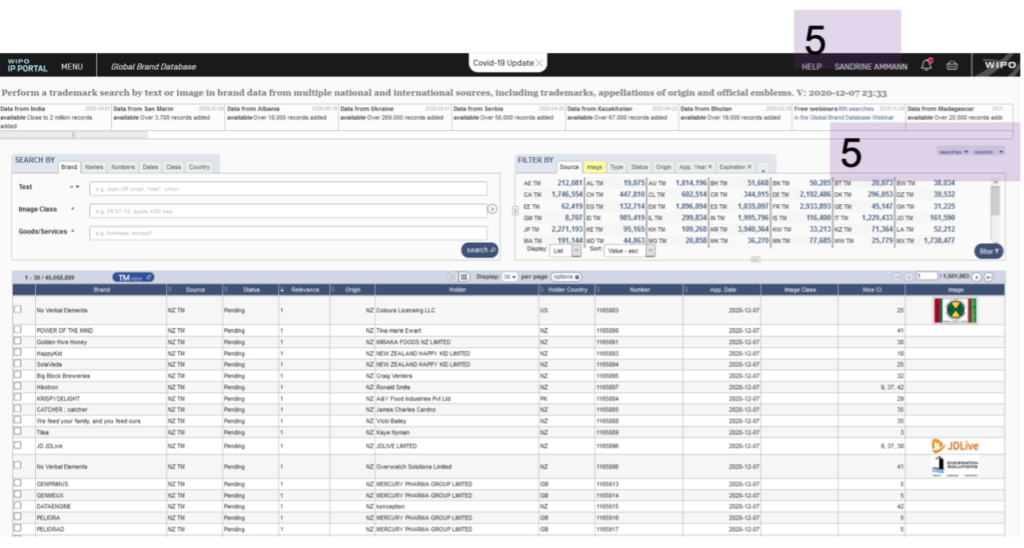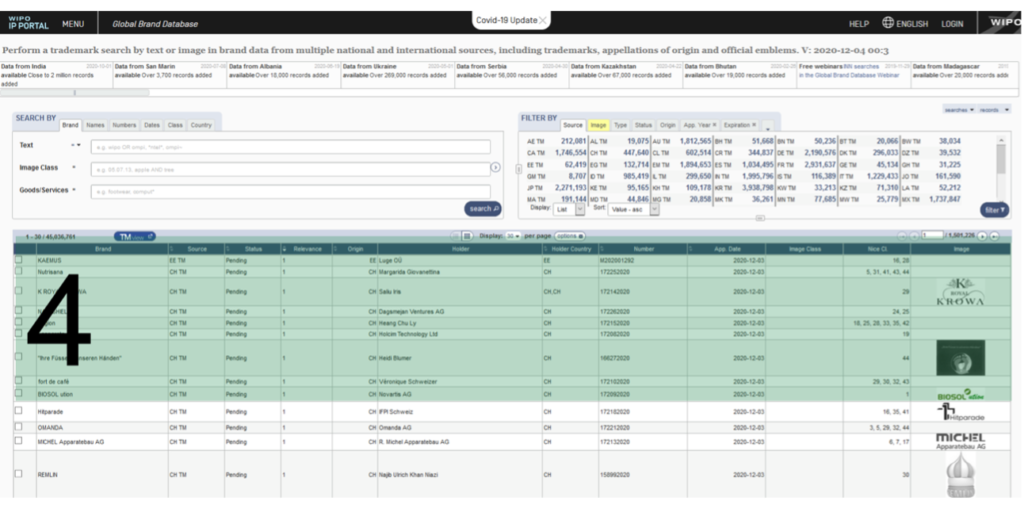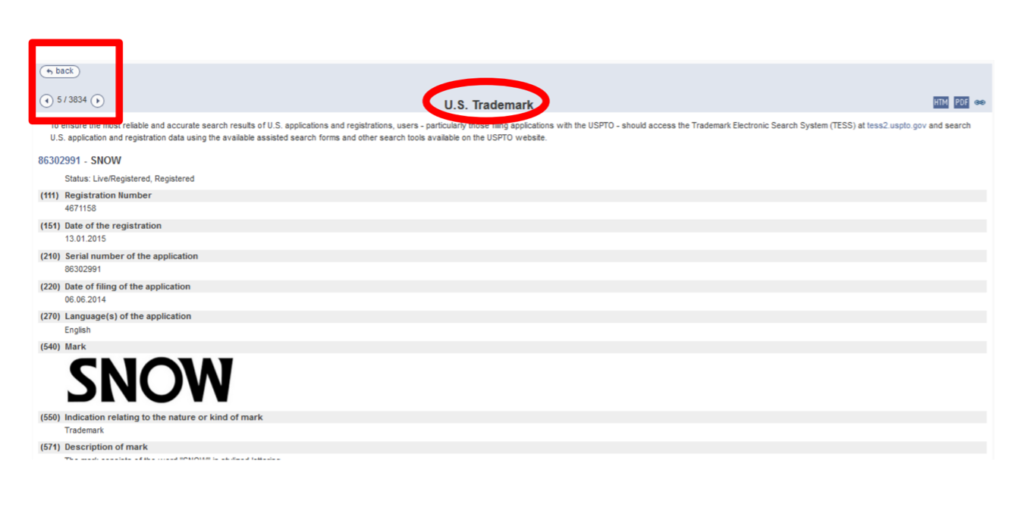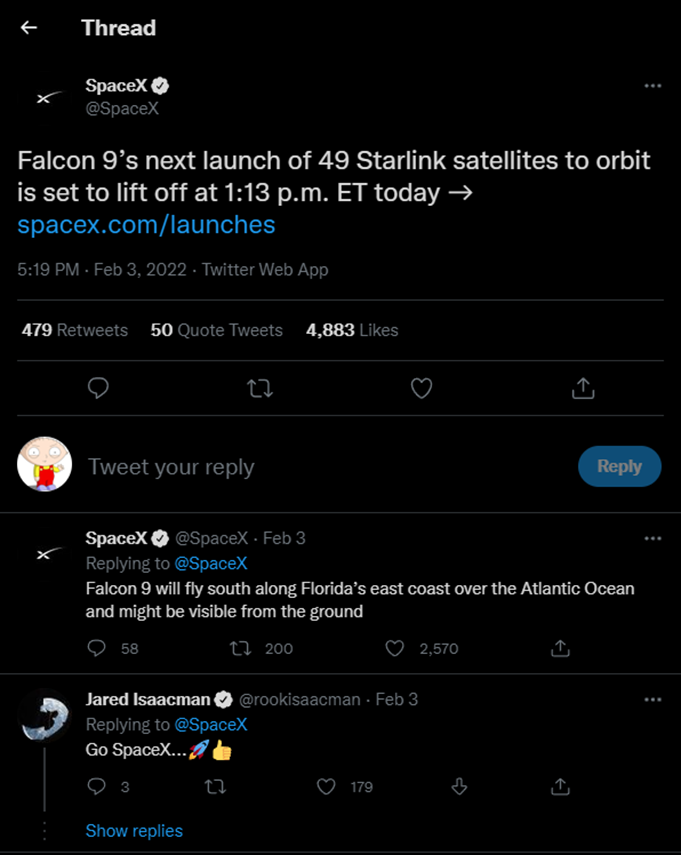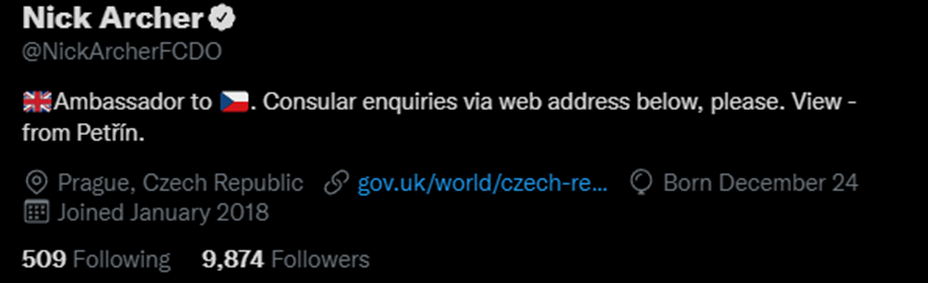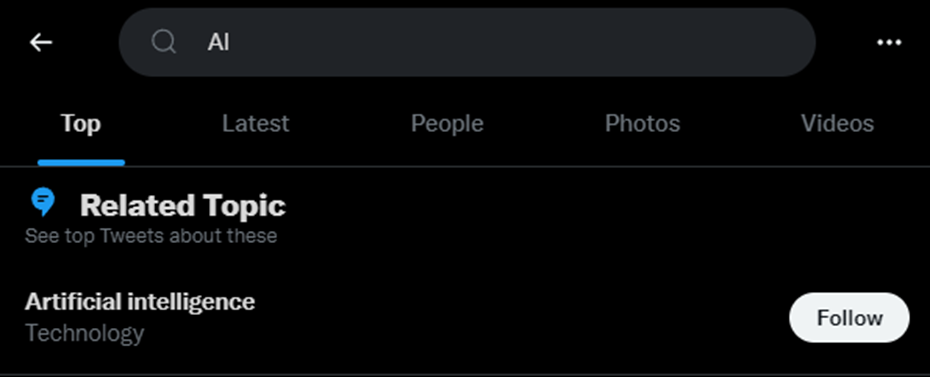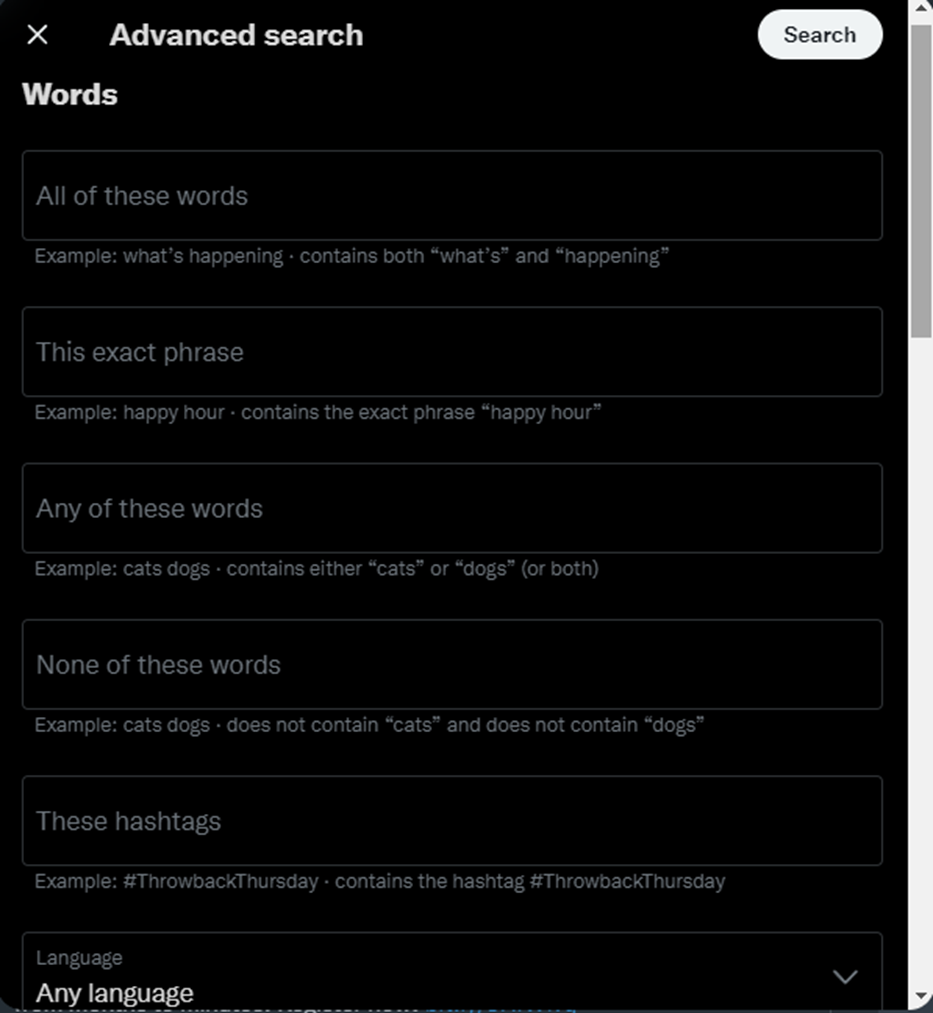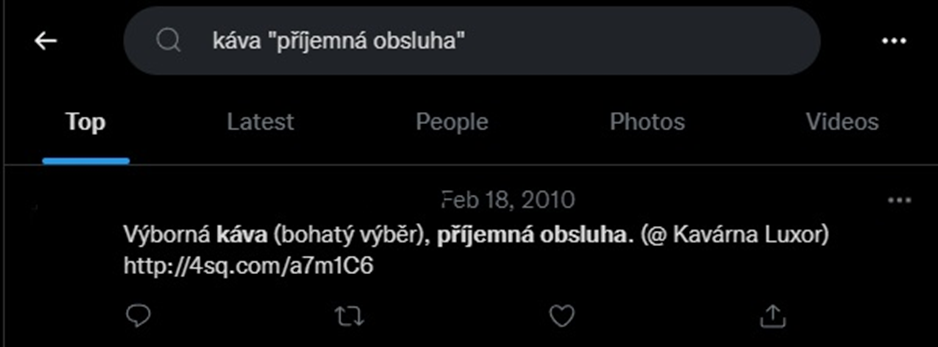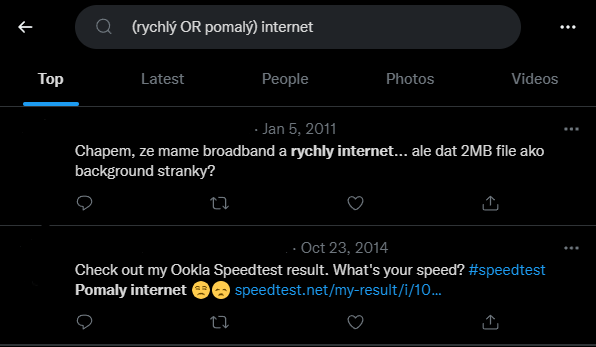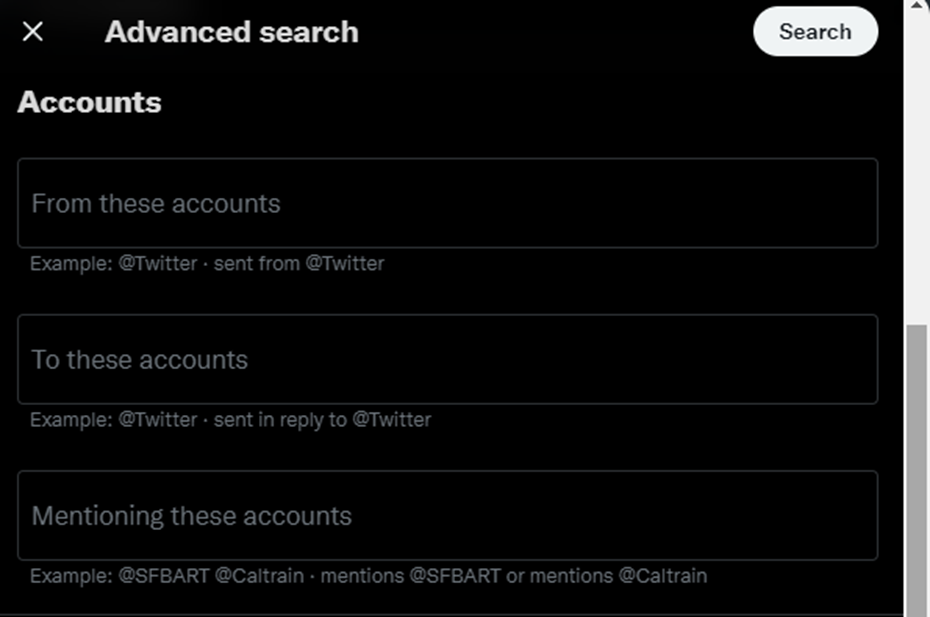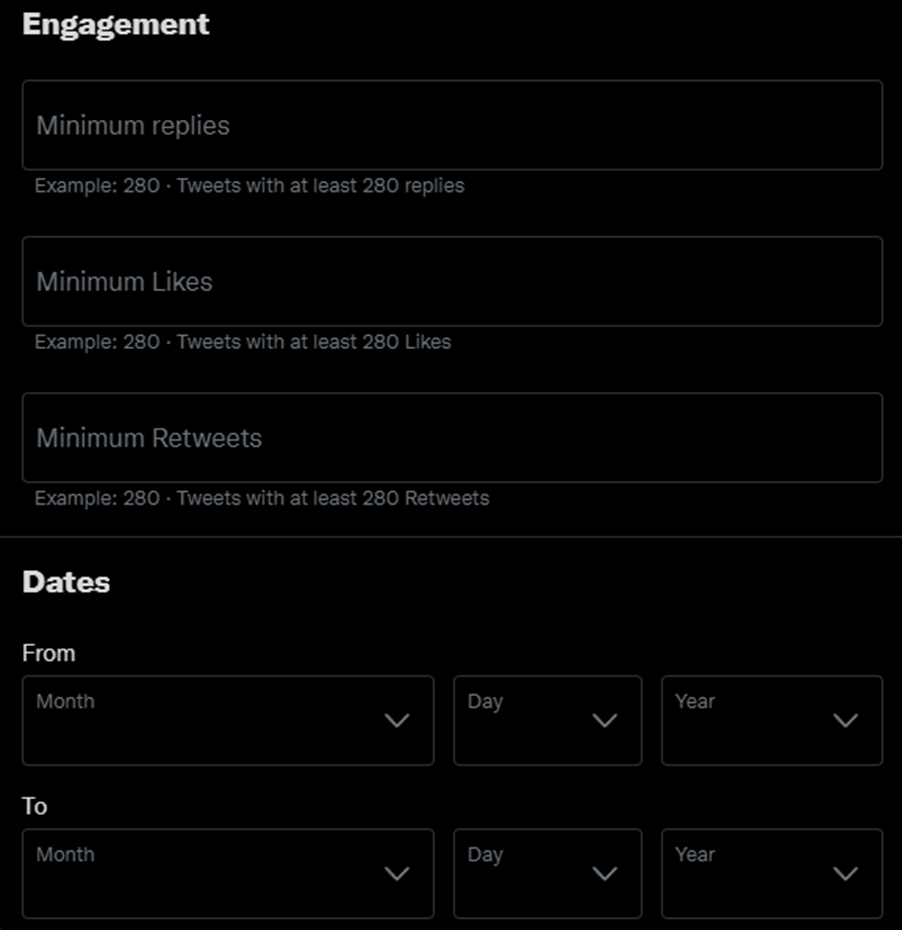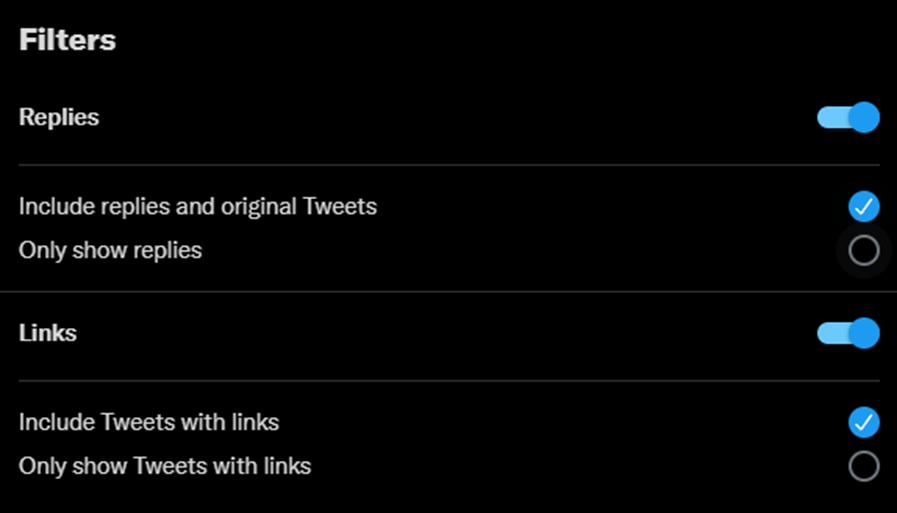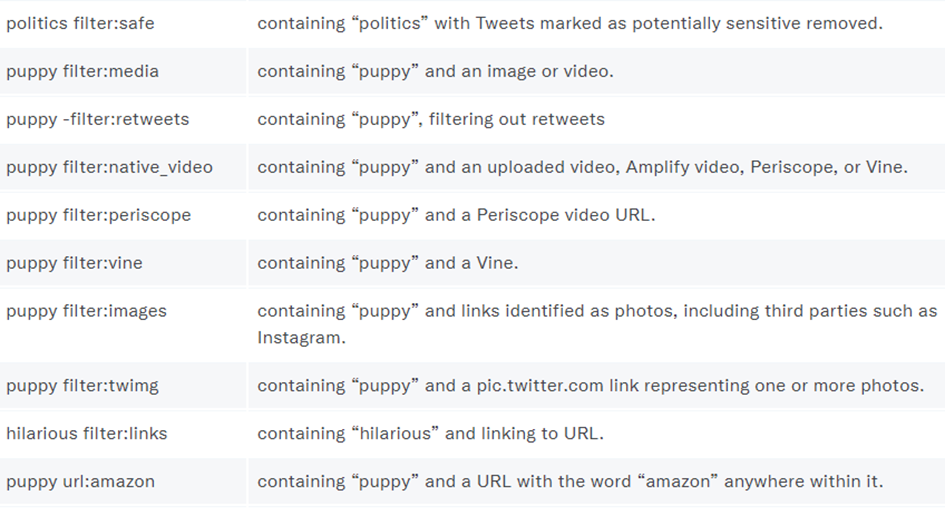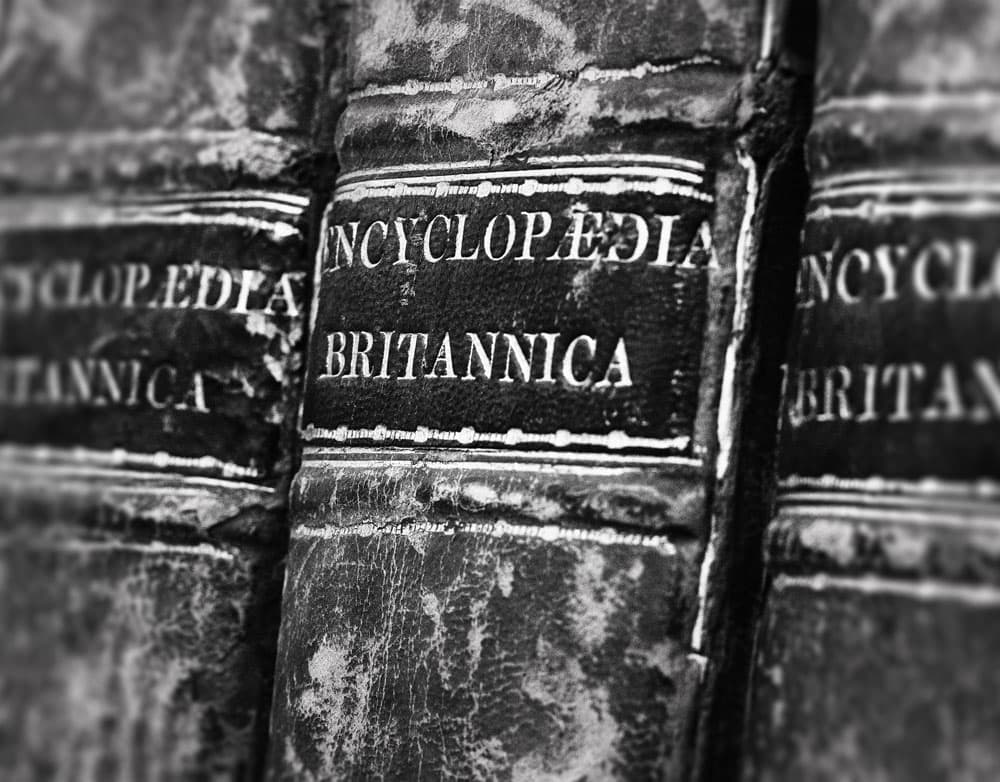
Encyclopedia Britannica je nejstarší anglická všeobecná encyklopedie. Byla poprvé vydána v roce 1768, ve Skotském Edinburghu. Od svého založení se při psaní svých hesel spoléhá jak na externí odborníky, tak na vlastní editory s různými odbornými znalostmi v oblastech publikace jako například: Věda, politika, filosofie, sport, umění nebo historie Tyto záznamy jsou poté zkontrolovány, upraveny a zkopírovány editory Britannica, což je proces, jehož cílem je zajistit, aby články splňovaly zažité standardy pro čitelnost a přesnost. Stejný tým editorů navíc pravidelně reviduje a aktualizuje stávající články, aby odrážely nový vývoj v těchto oblastech znalostí. Encyklopedie má patnáct tištěných vydání. Od roku 1994 začala Britannica publikovat do on-line prostředí, to mělo za následek, že podíl prodejů tištěných knih začal oproti digitální verzi klesat. Jakmile v roce 2012 tržby z prodeje knih klesly pod hranici 1%, rozhodl se generální ředitel Jorge Cauz opustit od vydávání tištěných verzí a nasměroval firmu k úplné digitalizaci.
Vydání 1-5

První vydání Encyclopedia Britannica bylo publikováno v roce 1768. Tvůrci se zavázali, že encyklopedie poskytne přesné definice a vysvětlení všech pojmů. Části byly svázány do tří pevných svazků o 2500 stranách. První vydání neslo název „Encyclopedia Britannica; Umělecký a vědecký slovník sestavený podle nového plánu“. Podle názvu můžeme odvodit, že se jednalo o něco jedinečného, v té době neexistovala publikace, která by tímto způsobem zvládla shrnout všechny termíny té doby. Je pojmenovaná jako „nový plán“, protože obsahuje primárně krátké články, ve kterých se snadno orientuje a ze kterých se snadno získávají informace a znalosti. Druhé vydání bylo co do délky i rozsahu mnohem ambicióznějším dílem, obsahovalo 10 svazků po 9000 stranách. Rozsah druhého vydání byl rozšířen o historické, biografické a geografické články. Druhé vydání bylo revizí, i když značně rozšířenou, prvního, na stejném novém plánu, s některými přetištěnými okruhy. Na konci posledního svazku byly na více než čtyřech stranách uvedeny hlavní publikace použité při sestavování druhého vydání a předmluva upozorňovala, o kolik by bylo dražší koupit je všechny než koupit encyklopedii.
Třetí vydání Encyclopedia Britannica bylo delší než druhé a vycházelo po částech tvořících 18 svazků po 14 500 stranách. Místo vytištění seznamu konzultovaných publikací, jako ve dvou předchozích vydáních, třetí vydání uvedlo v předmluvě jména hlavních přispěvatelů. Některé články, i když nebyly podepsány, tak mohly být připsány jejich autorům, zatímco jiné zůstaly přetisky dřívějších článků původně extrahovaných z knih. Čtvrté vydání vycházelo v letech 1801 až 1809 a po dokončení bylo svázáno do 20 svazků po 16 033 stranách s datem 1810. Prvnímu dílu úplného vydání předcházelo věnování králi, které Andrew Bell napsal před svou smrtí v roce 1809. Vzniklo několik pojednání o nových předmětech, jako jsou savci, politická ekonomie, věda, zábava nebo rekreace“ Stejně jako ve třetím vydání byli významní přispěvatelé vybráni v předmluvě, která byla sama o sobě z velké části přetištěna ze třetího vydání. Několik pojednání však stále zůstávalo anonymních. Páté vydání, na kterém se začalo pracovat ihned po dokončení čtvrtého v roce 1810, bylo dokončeno ve 20 svazcích. Věnovalo se především o rozšíření již zpracovaných témat.
Vydání 6-10

V roce 1820 bylo páté vydání Encyclopedia Britannica velmi zastaralé, ale nové vydání nepřicházelo v úvahu, jelikož dodatek ke čtvrtému a pátému vydání nebyl kompletní. Dodatek byl novým počinem v několika ohledech: téměř všechny články byly původní podepsané příspěvky; mezi jejich autory patřili někteří z nejvýznačnějších britských učenců té doby. Mezi významné přispěvatele do dodatku patří: Jean Baptiste Biot, Thomas Robert Malthaus, James Mill, David Ricardo a Thomas Young. Všechna pojednání a články v Dodatku byly uvedeny na konci šestého dílu. V dalších oblastech vědění, jak teoretických, tak praktických, byla k dispozici pojednání o různých dříve nezpracovaných tématech a také nové informace o tématech již známých. Někdy byly poskytovány bibliografie, i když ne pravidelně. Dodatek měl být sám o sobě užitečným nákupem a také nezbytným doplňkem hlavního díla. Část jeho úspěchu byla způsobena skutečností, že Constable byl ochotný zaplatit za odborné příspěvky. Sedmé vydání pokračovalo v liberálnějším používání křížových hlav v Dodatku a rozšířilo je dokonce i na biografické články. Rozdíl mezi články a pojednáními tak již nebyl vizuálně patrný, ale byl dodržován původní plán pojednávat o hlavních tématech do určité míry. Novým vývojem bylo zavedení textových obrazců v oblastech, jako jsou geometrie, mechanika a kresba. Na relevantních místech bylo v průběhu práce umístěno dostatečné množství map pro vytvoření úplného atlasu.
Osmé vydání, které vycházelo v letech 1852 až 1860, čítalo 21 svazků, s dodatečným rejstříkovým svazkem asi 230 stran a obsahovalo 18 000 stran a 400 desek. Mezi hlavní přispěvatele osmého vydání patřili: Edward Everett, William Thomson nebo Charles Kingsley. 24 svazků a rejstříkový svazek devátého vydání vycházel jeden po druhém v letech 1875 až 1889. Na konci svazku rejstříku byl seznam přispěvatelů spolu se zkratkami, které byly použity pro jejich jména jako podpisy k jejich článkům. Na začátku každého svazku byl navíc seznam hlavních článků, které obsahuje spolu s jejich autory. Desáté vydání přineslo devátý aktuální vývoj zřejmým způsobem, a to zejména v historii. Deváté vydání se nesnažilo podrobně pokrýt nedávné události. Článek „Anglická historie“ například pokrýval celou dobu vlády královny Viktorie. Poprvé byly představeny biografické články o žijících osobách, nejen o hlavách států, ale také o významných osobnostech různých oblastí života. Takové biografické články, ponechané nepodepsané, byly často ilustrovány textovými rytinami jejich předmětů.
Vydání 11-15
Jedenácté vydání, ve 29 malých svazcích vytištěných na indickém papíře, vydalo nakladatelství Cambridge University Press. Mnoho článků v 11. vydání, ať už podepsaných nebo nepodepsaných, bylo převzato z devátého nebo desátého vydání, ať už beze změny nebo různě upravené. Kromě toho zde bylo mnoho nových záznamů a nových sekcí k dřívějším záznamům, které pokrývaly historii minulosti podrobněji než dříve. Dvanácté vydání poskytlo „mezinárodní inventuru“, pečlivě vybranými autoritami, pochodu událostí po celém světě v letech 1909 až 1920, a o povaze a kritické hodnotě takových pokroků, kterých bylo v tomto období dosaženo v hlavních oblastech vědění. Seznam přispěvatelů byl rozšířen o státníky, jako je například Tomáš Garrigue Masaryk. Dvanácté a třinácté vydání se skládalo zejména z doplňků pro jedenácté vydání. Obsahoval samostatné rejstříky, utajované seznamy článků a seznamy přispěvatelů. Výběr významných přispěvatelů: Marie Curie, Henry Ford, Harry Houdini, Sigmund Freud, Albert Einstein. Čtrnácté vydání Encyclopædia Britannica se od svých předchůdců lišilo jak rozsahem obsahu, tak i způsobem výstavby. Rychlé změny ve světě od vydání jedenáctého vydání znamenaly, že žádný redaktor si nemohl nárokovat vševědoucnost, která by byla potřebná k uspořádání celé oblasti lidského vědění. Pro 14. ročník tak bylo v Londýně a New Yorku více než 50 přidružených redaktorů, kteří radili ve svých tématech, zatímco koordinační práci vykonávaly štáby obou kanceláří.
Elektronická verze
Technologické změny, počínající v 80. letech s rozvojem a šířením technologie osobních počítačů a disků a zrychlující se v 90. a 20. století prostřednictvím internetu a rozsáhlé rozšíření širokopásmového přístupu, radikálně změnily vydavatelský svět obecně a obchod s encyklopediemi zvláště. V roce 1994 byla Britannica prodána a pod novém vedení společnost zahájila velkou restrukturalizaci. S klesajícím prodejem tištěné encyklopedie byla vychvalovaná prodejní síla společnosti rozpuštěna a v roce 1999 společnost spustila doménu Britannica.com.
Dodnes jsou informace dostupné na již zmíněné doméně. Z hlediska dostupnosti člověk může narazit na zajímavě zpracované články, které mohou obohatit jeho obecnou povrchní znalost. Z hlediska obsahu Britannica neobsahuje žádné tajné články nebo informace, které by nešly vyhledat jinde. Jedná se pouze o kolektivní databázi, která se snaží mít co nejvíce obecných informací na jednom místě.
Firma měla ze začátku problém s business modelem, jako pro každou jinou firmu byla změna na online prostředí novou věcí a bylo náročné se adaptovat. Ze začátku byl obsah dostupný pouze po zaplacení poplatku. Tržby z prodejů knih stále živily firmu a tak zpřístupnila firma svůj obsah veřejnosti. Od toho v roce 2001 opustila, kdy tržby z prodejů knih začaly klesat. Firma přesedlala na model, který kombinuje volný přístupný obsah a obsah dostupný po zaplacení členství. Tento obsah čítá více než jeden milion fakticky ověřených stránek, 130 000 článků, 60 000 obrázků a videí a 1 100 biografií a stojí 61,95 eur na rok.
Od samotného vydání elektronické verze se také rozšířilo portfolio nabízených produktů. Firma má vlastní e-shop. Nabízí se zde měsíční, či roční členství, tištěnou encyklopedii pro děti, nebo tzv. factbook, ve které najdete například následující fakt: „věděli jste, že mozek olihně je tvarovaný jako donut?“.
Jak vyhledat informace v Encyklopedii Britannica? Pokud nevlastníte tištěnou verzi, tak adresa https://www.britannica.com/ funguje jako běžný vyhledávač. Tzn. vyplníte klíčové slovo podle kterého vyhledáváte a stránka vám nabídne hledané výsledky. Pokud nejste při vyhledávání jisti, tak Britannica má systém našeptávání, který se snaží pomoci při hledání informací. Články jsou strukturovány následujícím způsobem: Popíšu v rychlosti článek zpěváka David Bowie. U většiny článků je přítomná fotografie, která vystihuje článek, pod fotografií následuje sekce nazvaná „fast-facts“, jedná se o nejvýznamnější fakta o hledaném člověku. Na závěr algoritmus nabídne související články, které by mohli zaujmout, nebo doplnit znalost.
Shrnutí
Encyclopedia Britannica je soubor mělkých znalostí ze všech oborů. Má za sebou patnáct vydání kde každé rozšířilo to předchozí a znalosti se s každým vydání aktualizovaly a přepisovaly. Nyní je k dispozici obsáhlá on-line databáze všech publikovaných článků. Mezi přispěvatele patří mnoho významných osobnosti, například Albert Einstein, Marie Curie, nebo Tomáš Garrigue Masaryk. V dnešní době se již tištěná verze neprodává, všechny články jsou dostupné on-line. Články se revidují, přidávají a upravují na denní bázi, není třeba se tedy obávat faktické chyby. Nicméně získané informace by měly sloužit pouze k základnímu porozumění problematiky. Člověk si může jednoduše rozšířit své obzory, jelikož existuje téměř 100% šance, že najde článek, který by ho zaujal.
Zdroje:
Zdroj 1: Encyclopædia Britannica, Inc. „Britannica Premium Membership“. Viděno 11. únor 2022. https://premium.britannica.com/premium-membership/
Zdroj 2: Murray, David C. „LibGuides: English: Encyclopedia Britannica vs. Wikipedia“. Viděno 11. únor 2022. https://libguides.tcnj.edu/english/wiki
Zdroj 3: „What Is The Difference Between Wikipedia And Encyclopedia Britannica As Of 2020 -„, 20. březen 2020. https://wikipagewriting.services/blog/what-is-the-difference-between-wikipedia-and-encyclopedia-britannica-as-of-2020/
Zdroj 4: Britannica. „Britannica Digital Learning » Britannica“. Viděno 11. únor 2022. https://britannicalearn.com/
Zdroj 5: „Encyclopaedia Britannica – Knihovna Akademie věd ČR“. Viděno 11. únor 2022. https://www.lib.cas.cz/db/encyclopaedia-britannica/
Zdroj 6: Encyclopædia Britannica, Inc. „Britannica Premium Membership“. Viděno 11. únor 2022. https://premium.britannica.com/premium-membership/
Zdroj 7: Pepitone, Julianne. „Encyclopedia Britannica to stop printing books“. CNNMoney. Viděno 12. únor 2022. https://money.cnn.com/2012/03/13/technology/encyclopedia-britannica-books/index.htm
Zdroj 8: The Britannica Store. „FACTopia!“ Viděno 12. únor 2022. https://store.britannica.com/products/factopia
Zdroj 9: Encyclopædia Britannica, Inc. Corporate Site. „Frequently Asked Questions about Britannica Membership“. Viděno 12. únor 2022. https://corporate.britannica.com/legal/frequently-asked-questions-about-britannica-membership/
Obrázky:
Obrázek 1: https://corporate.britannica.com/wp-content/uploads/2018/12/anniversary-books.jpg
Obrázek 2: https://cdn.britannica.com/12/80612-050-08B6179B/Andrew-Bell.jpg
Obrázek 3: https://cdn.britannica.com/60/76560-050-9B8135F8/Archibald-Constable.jpg